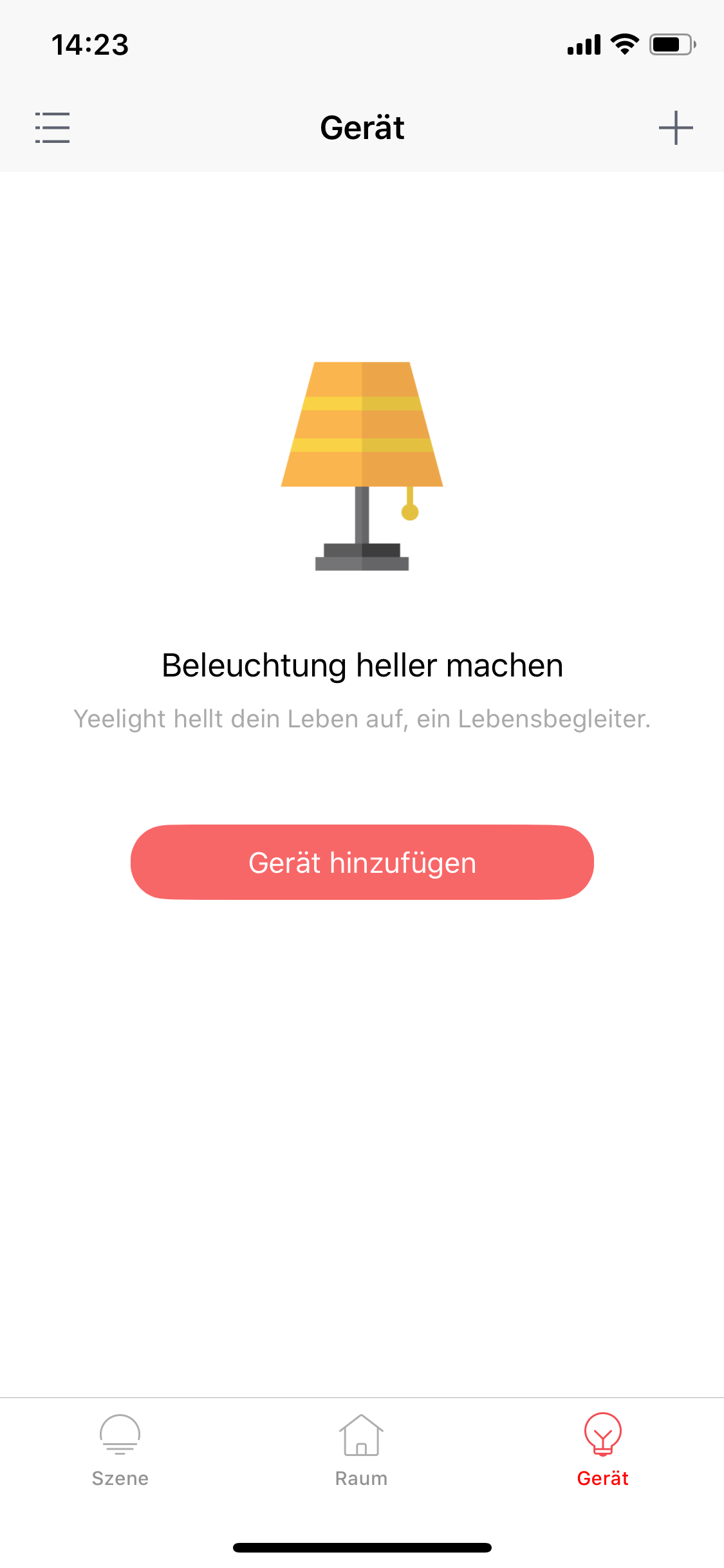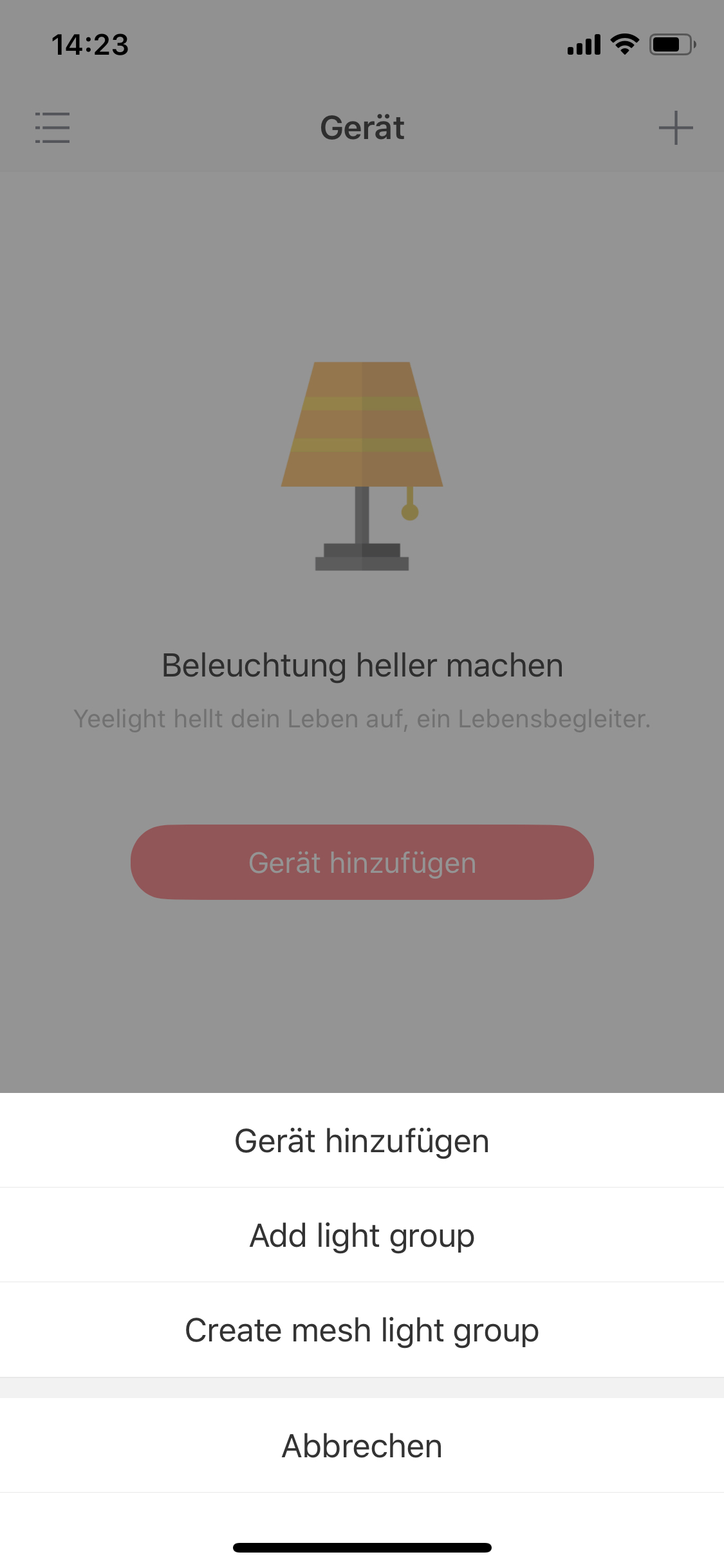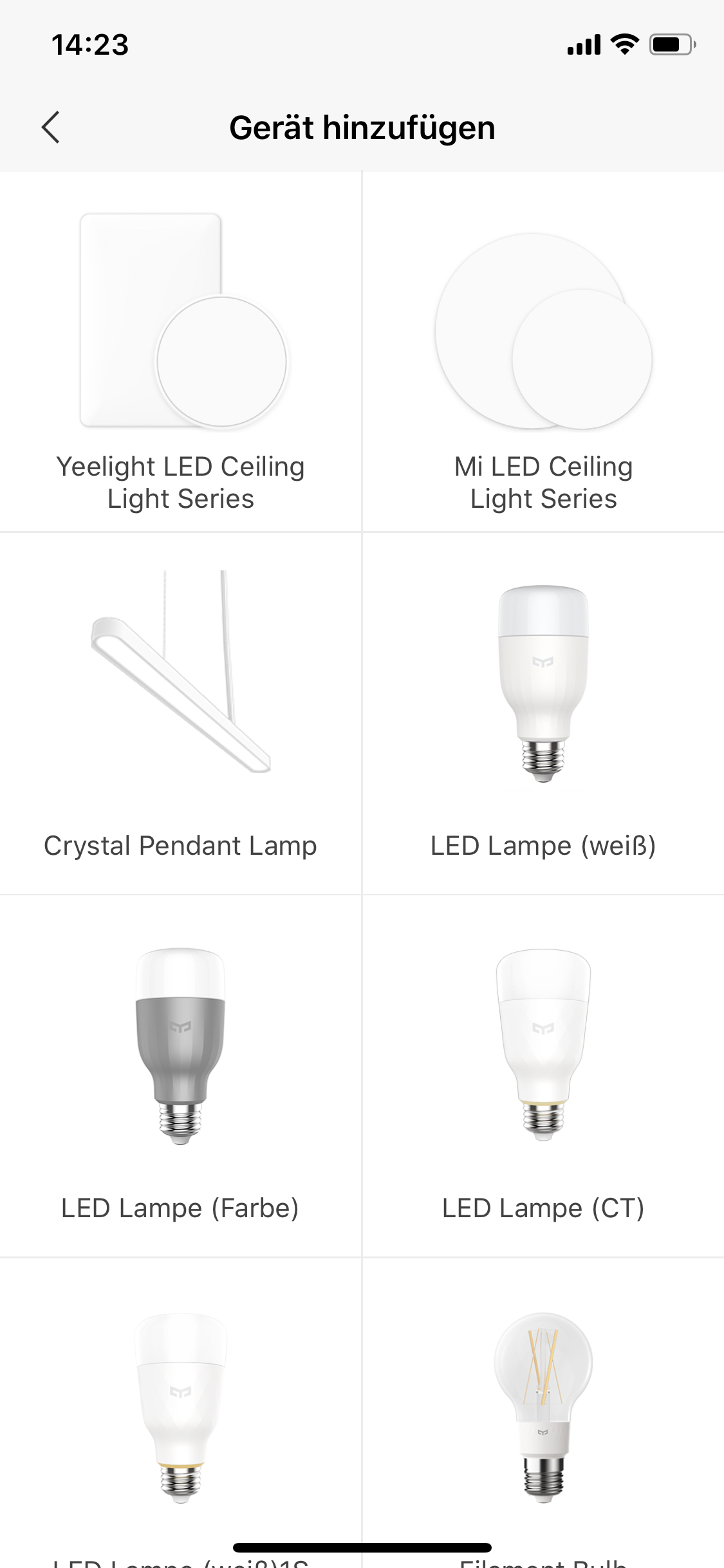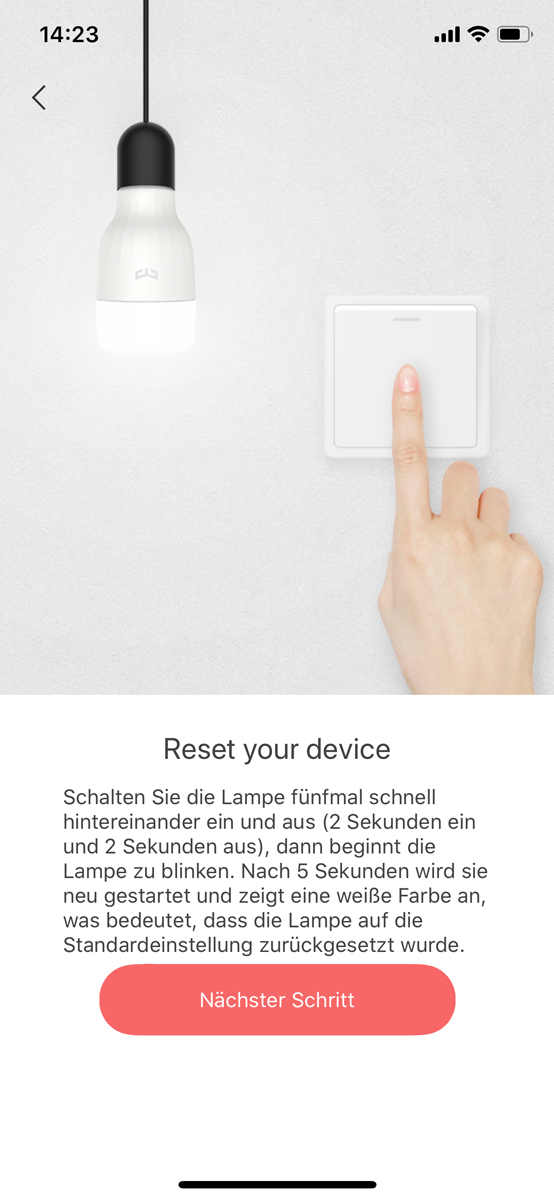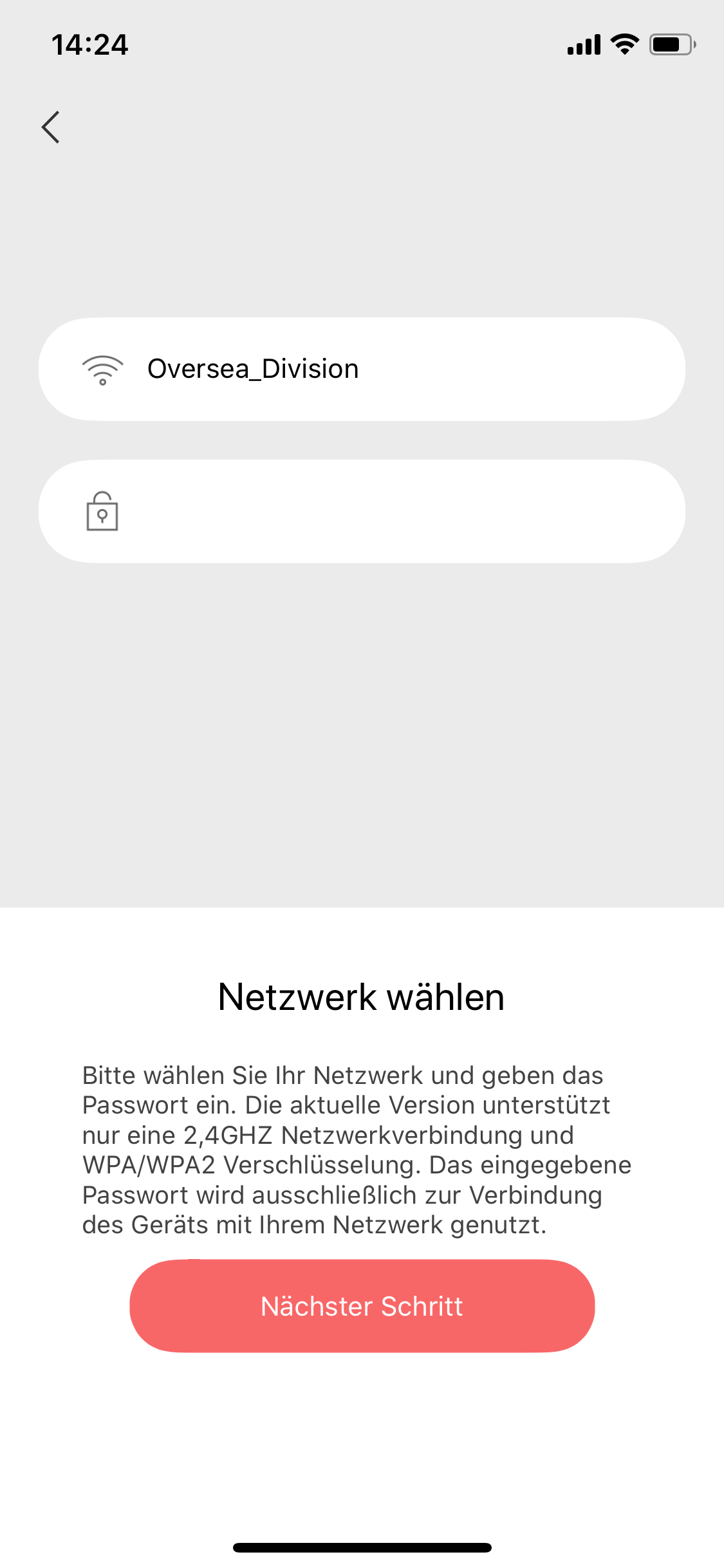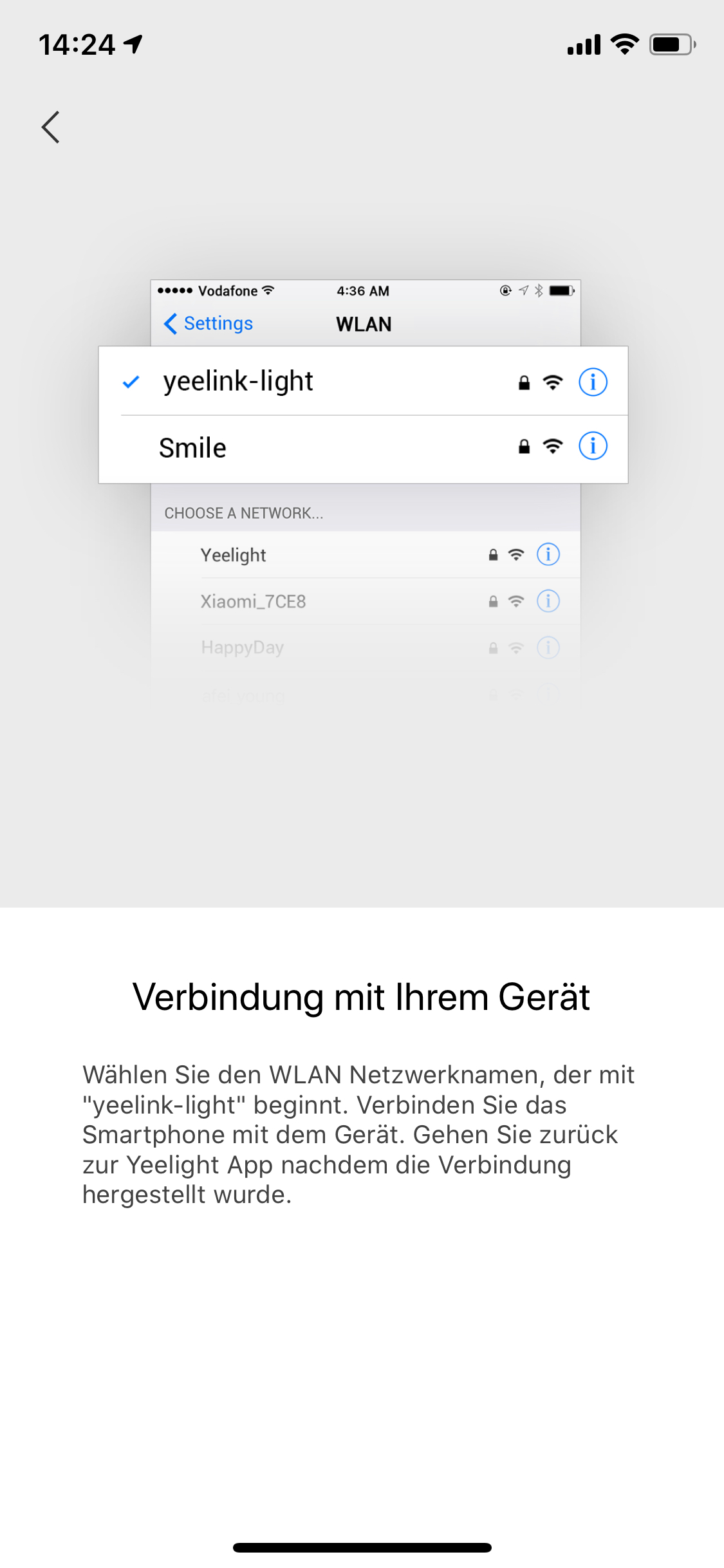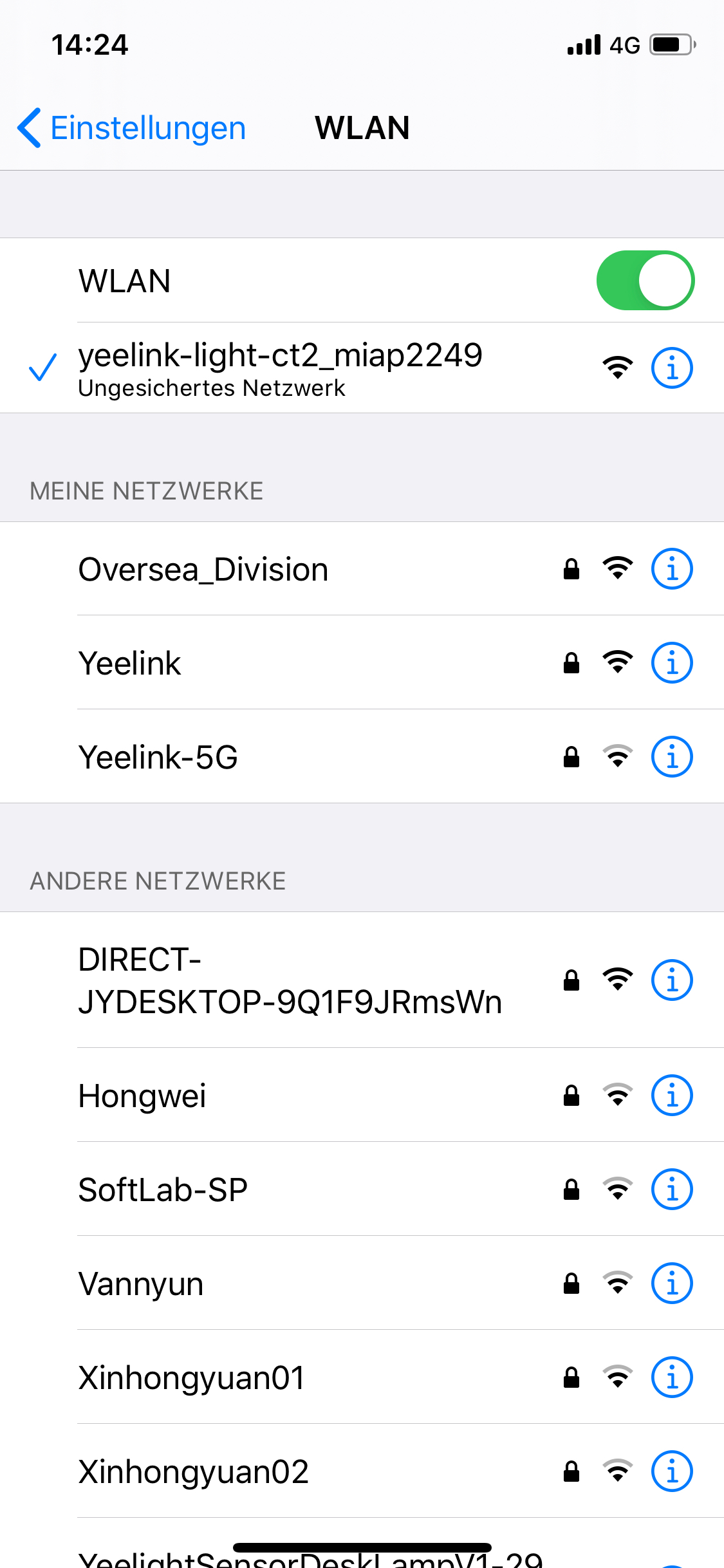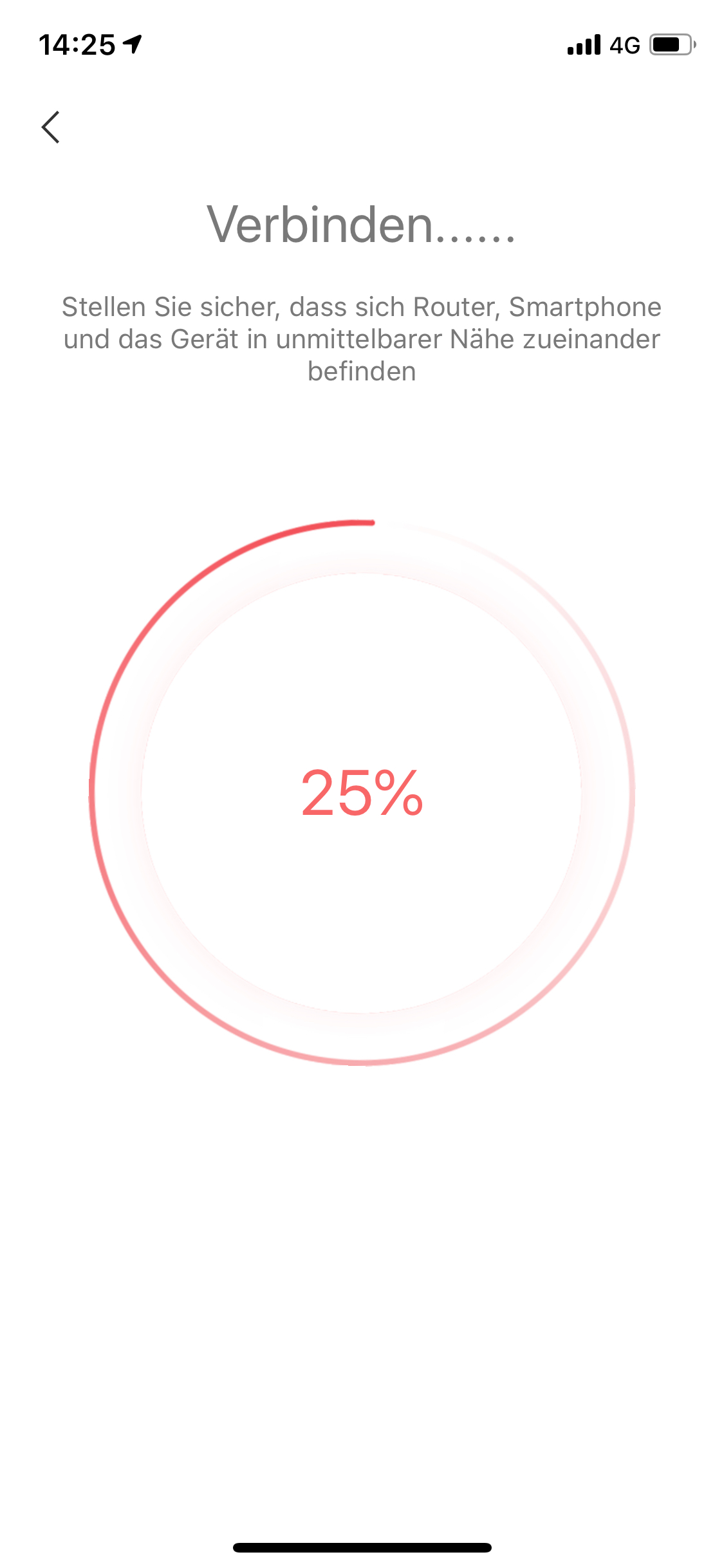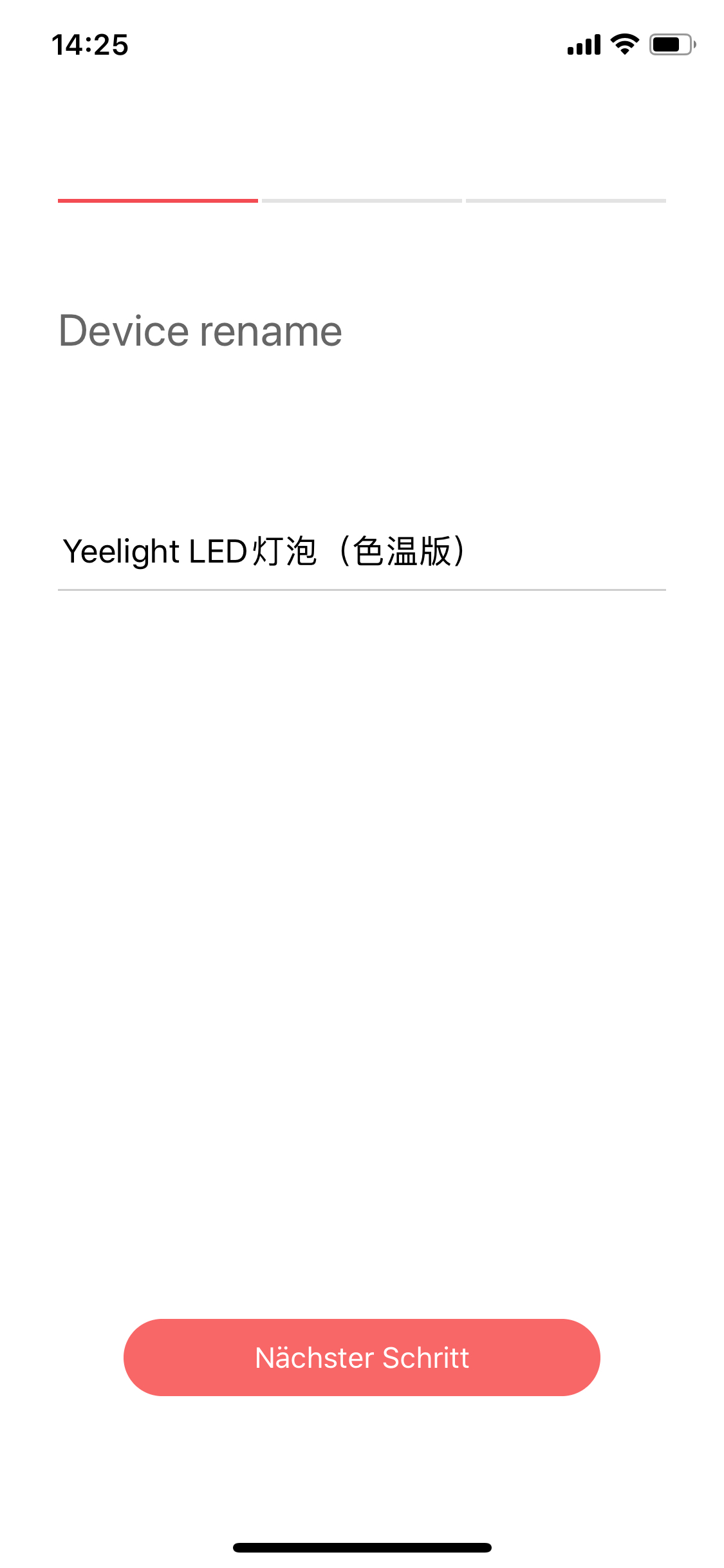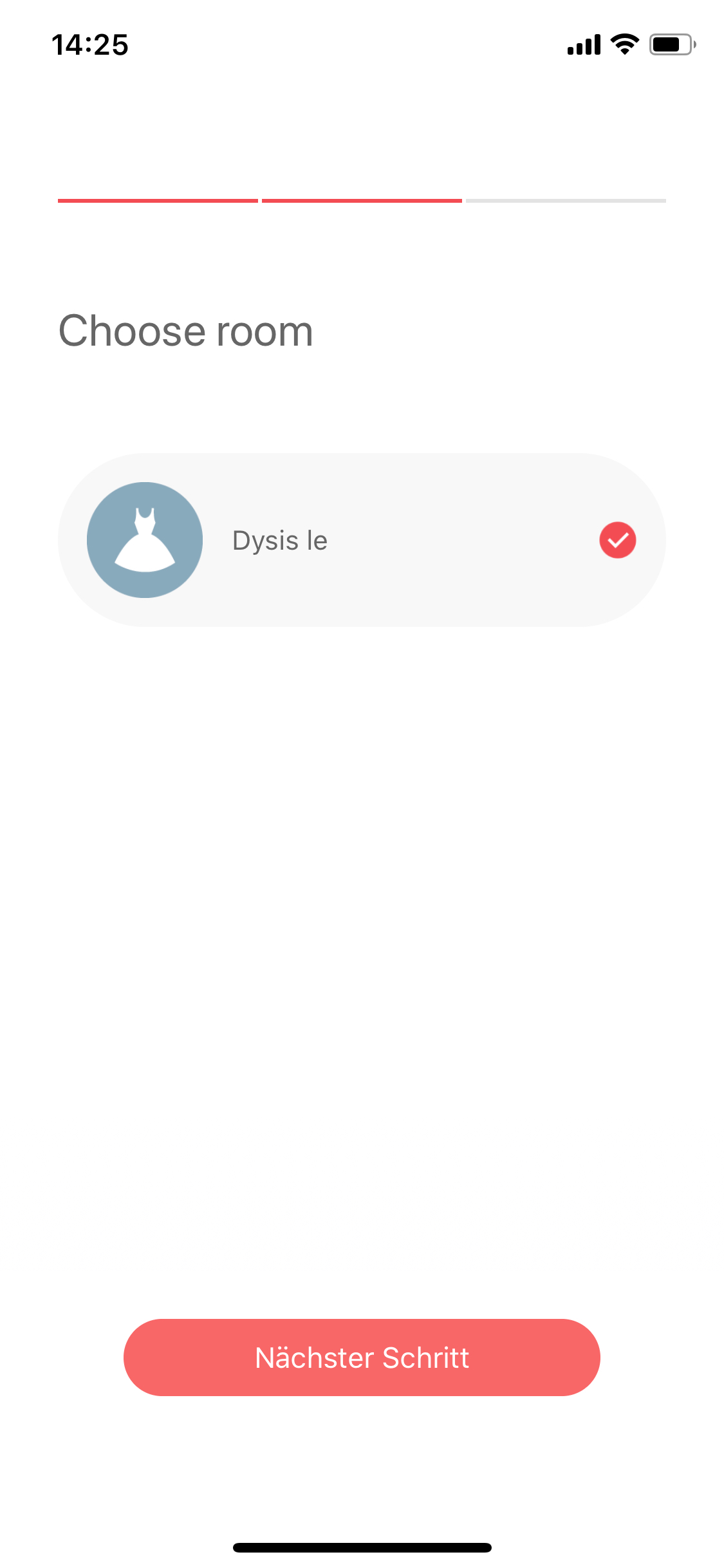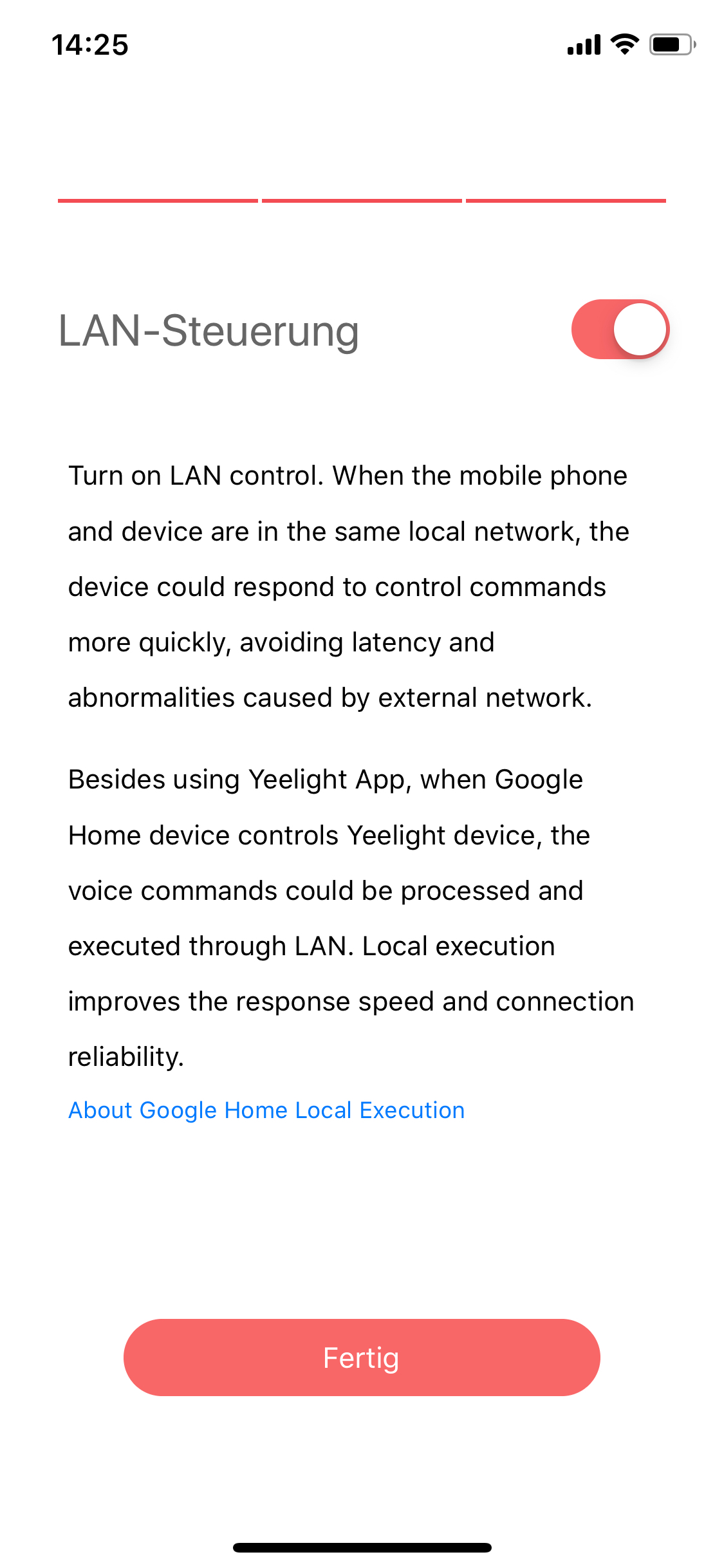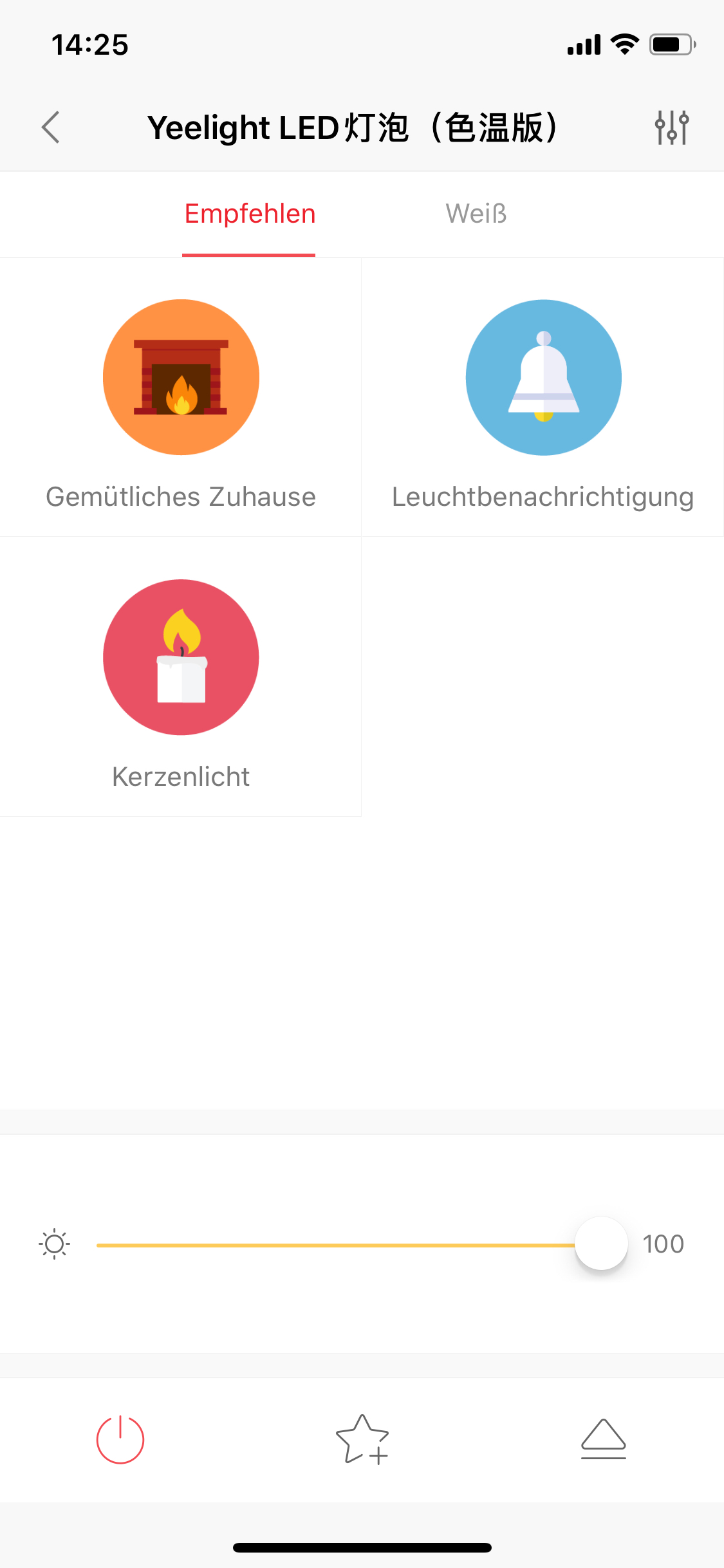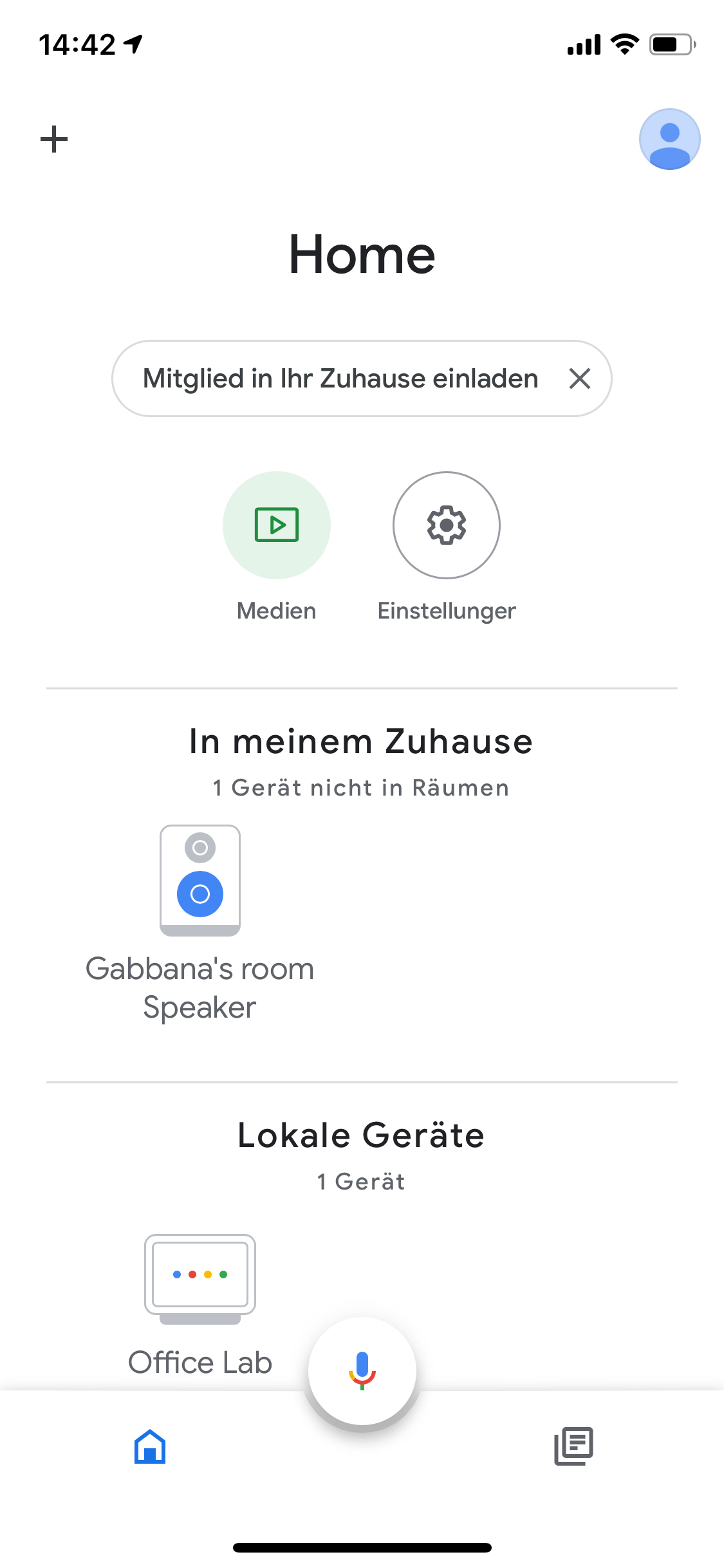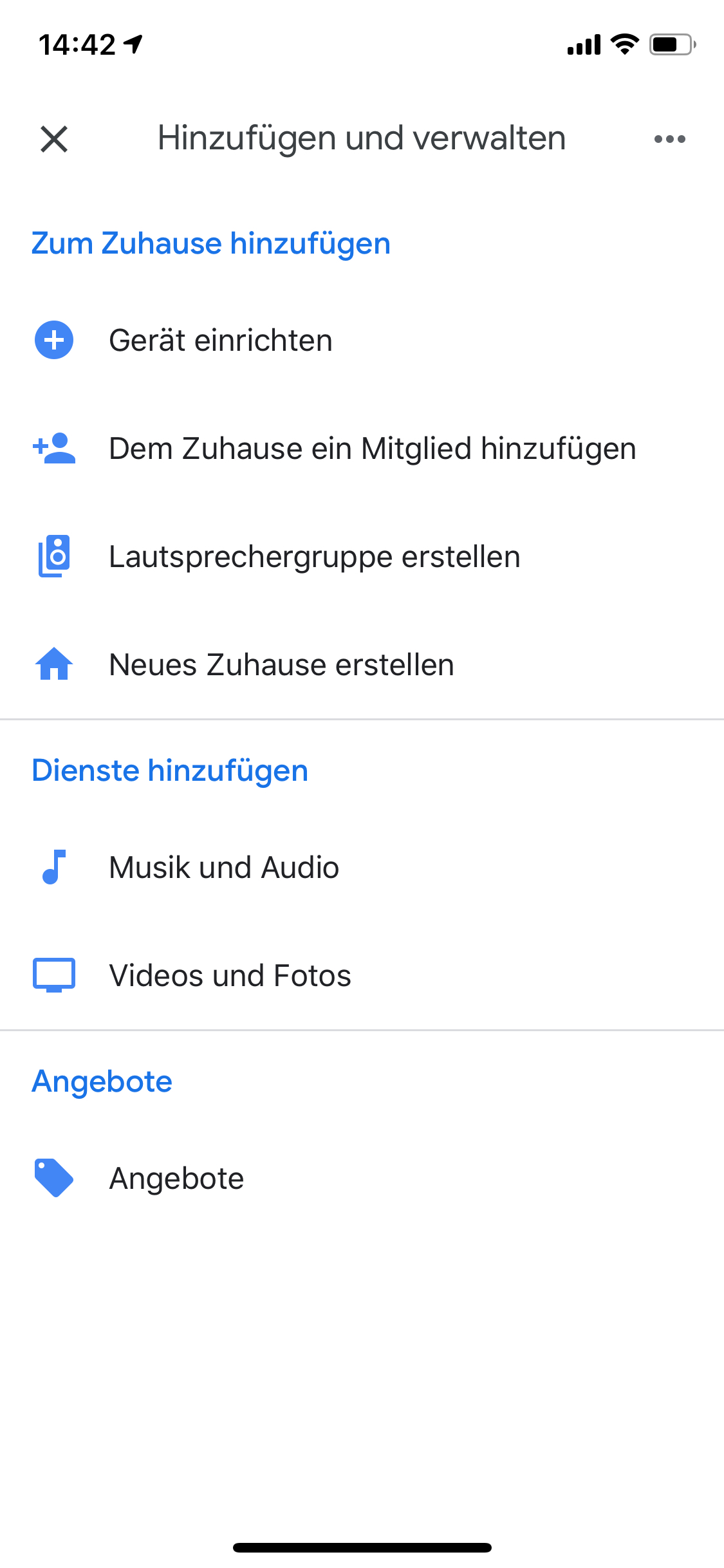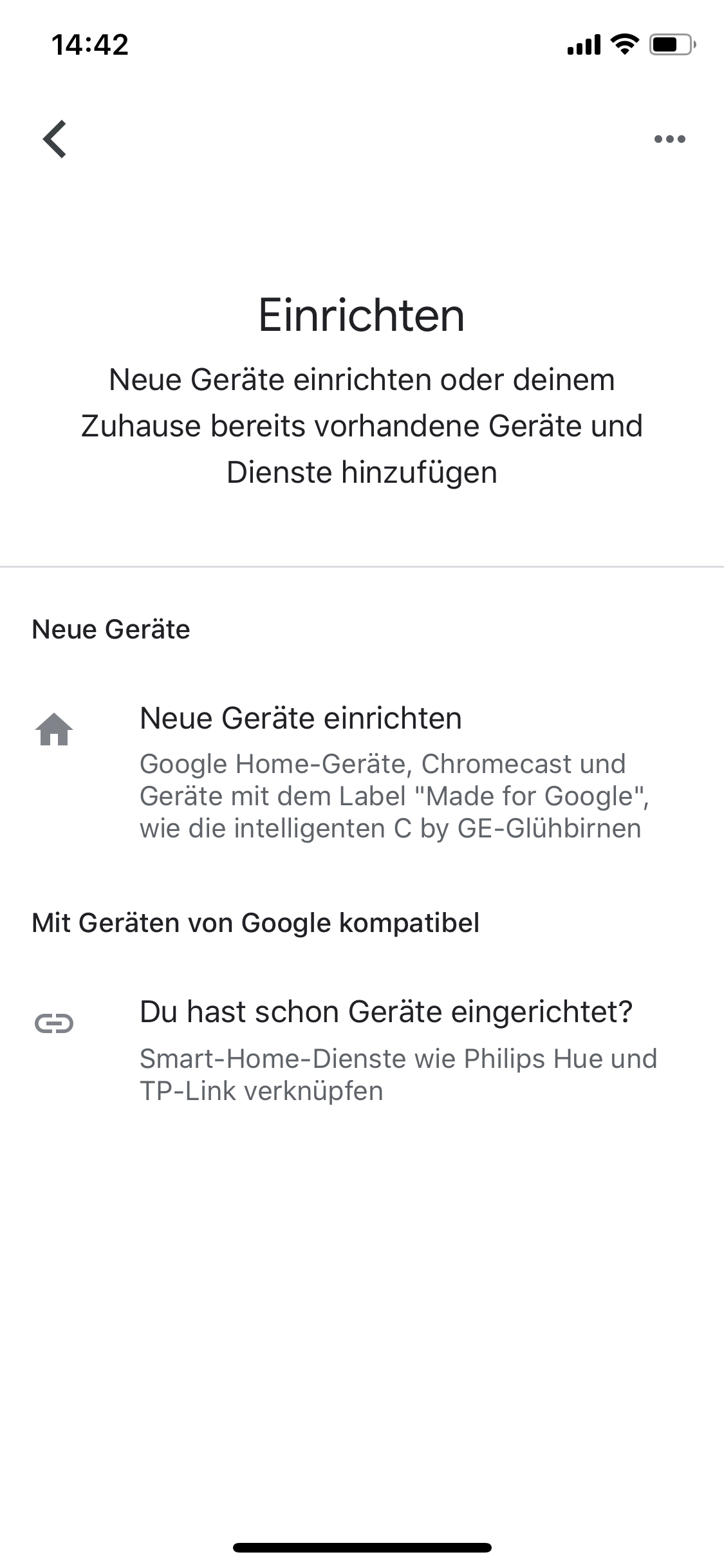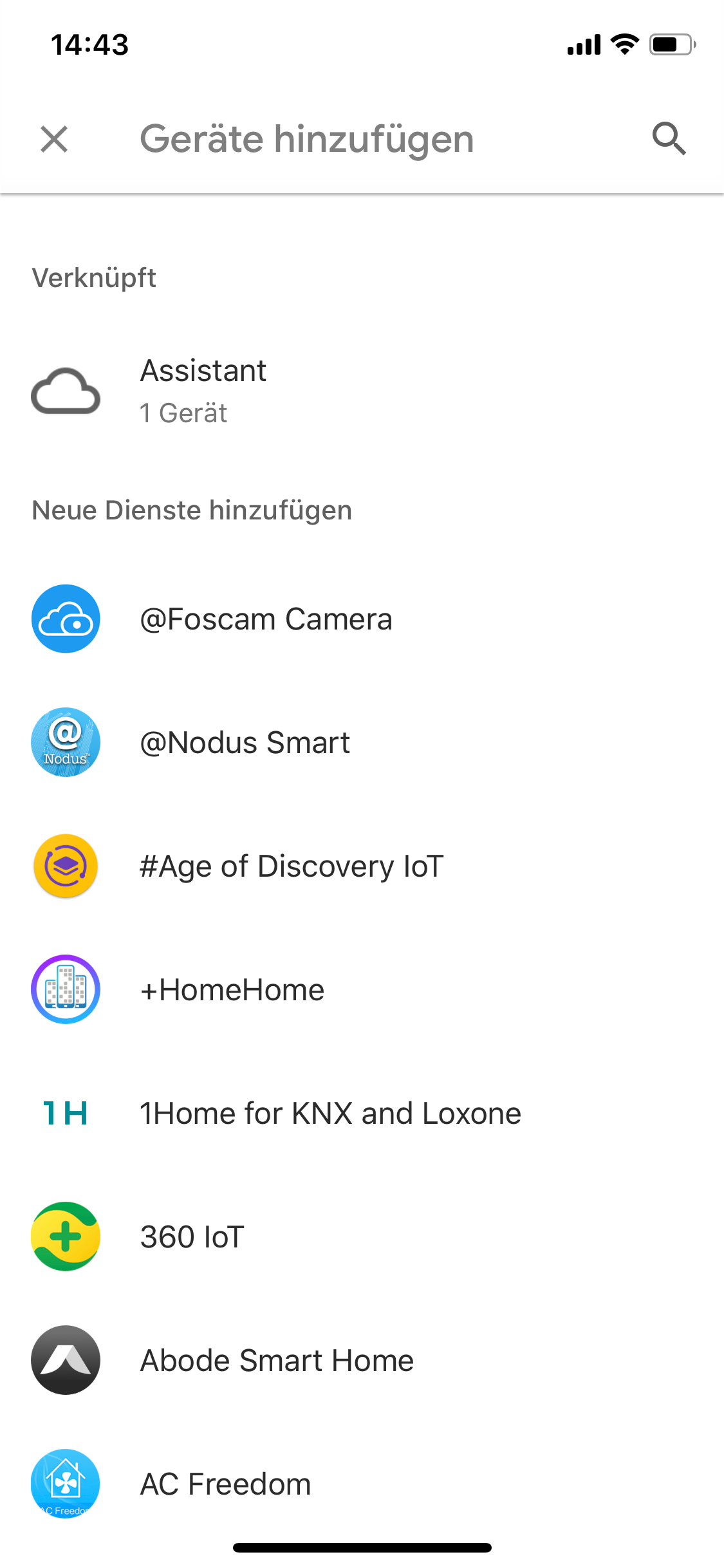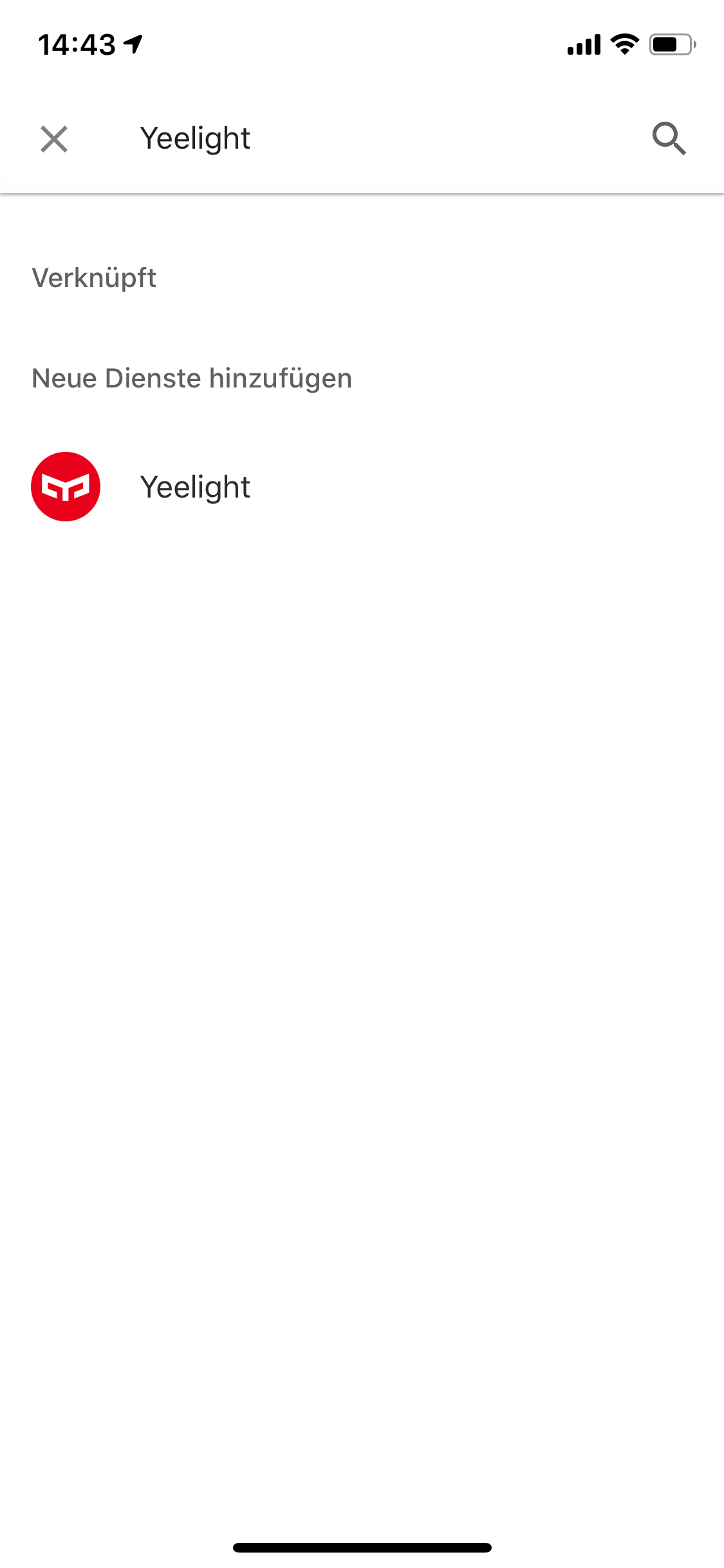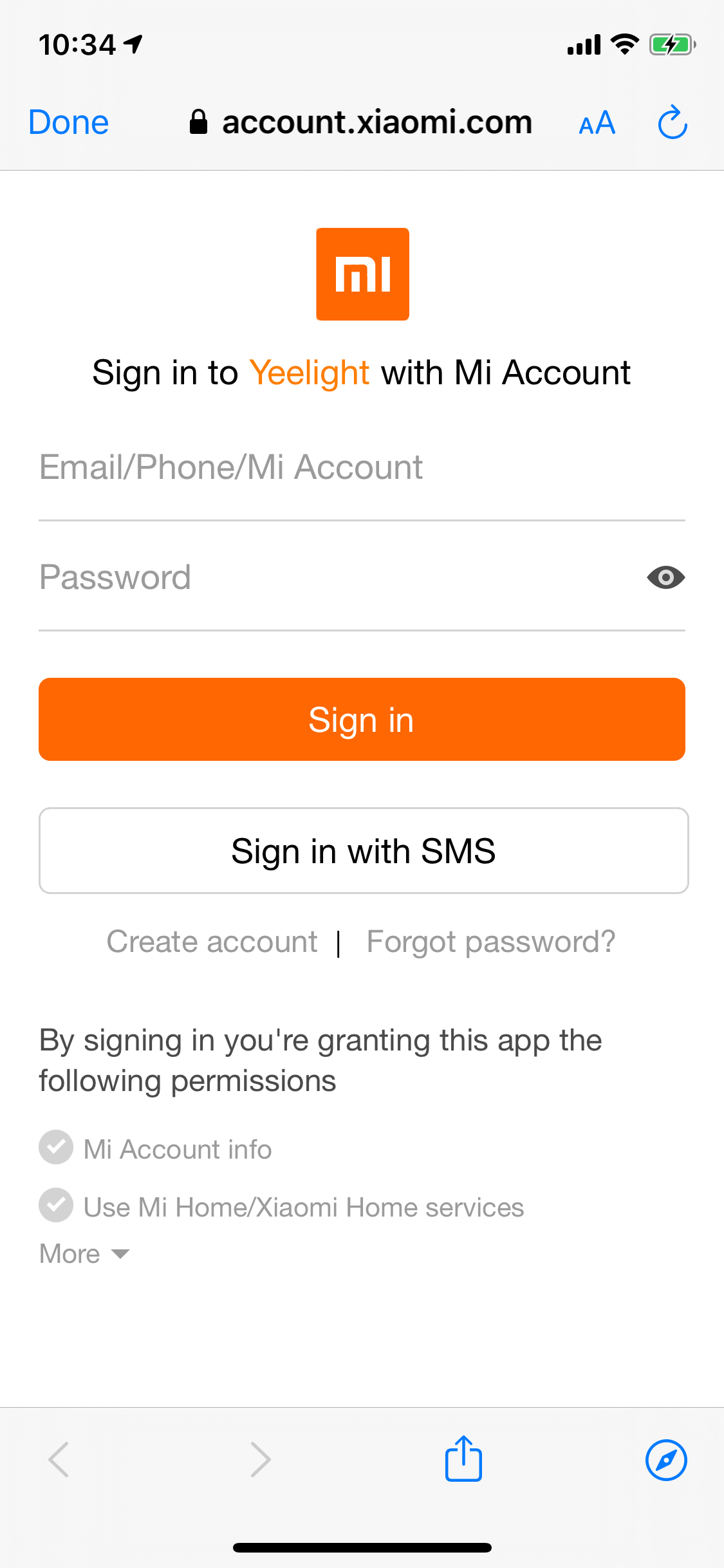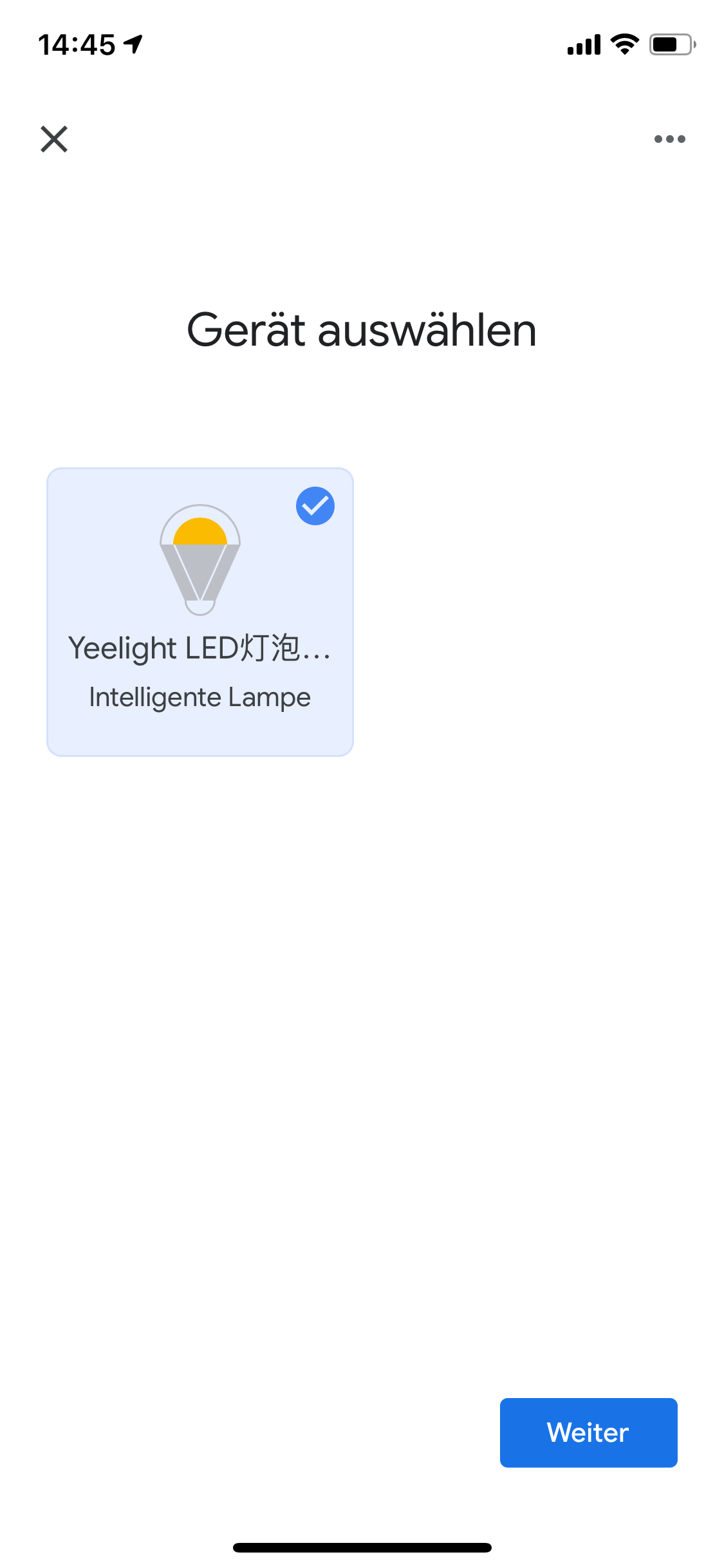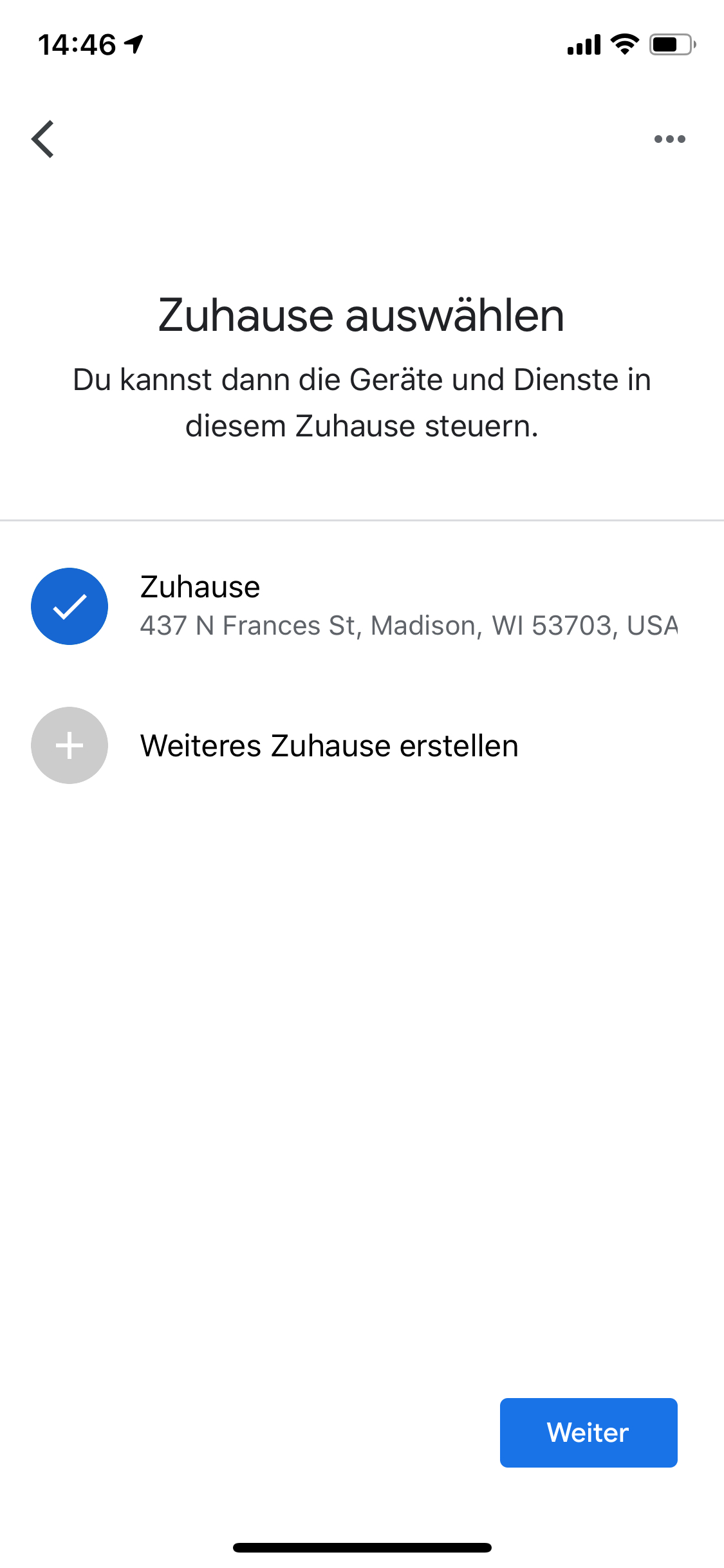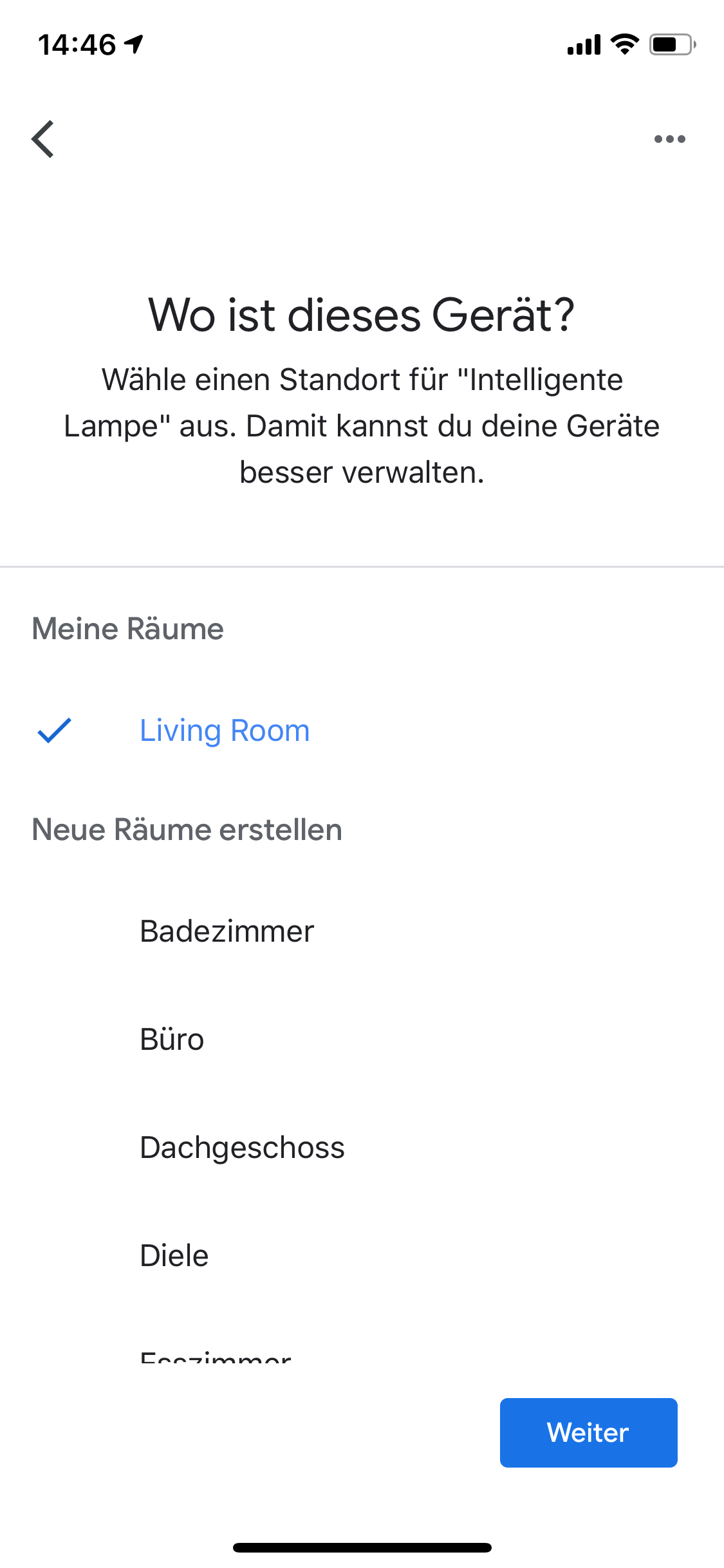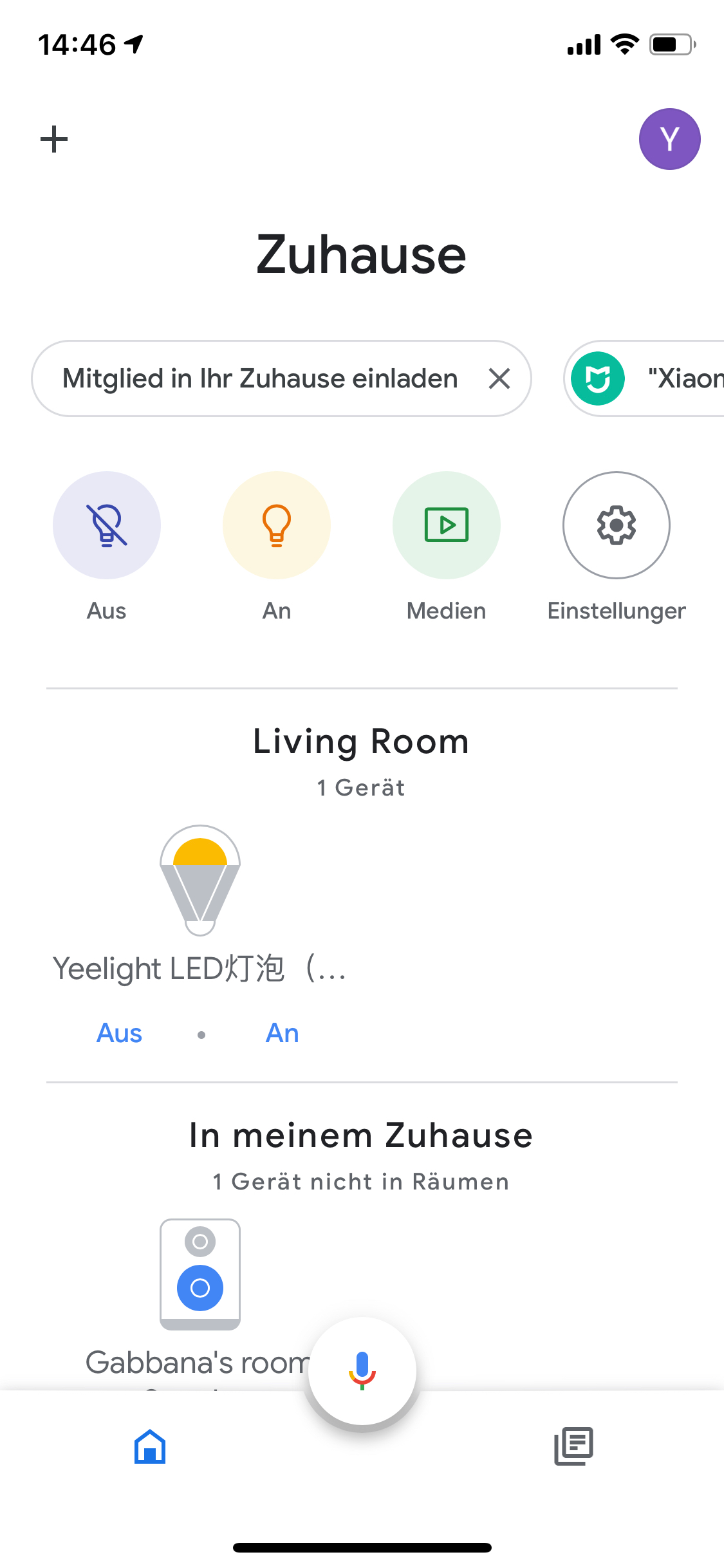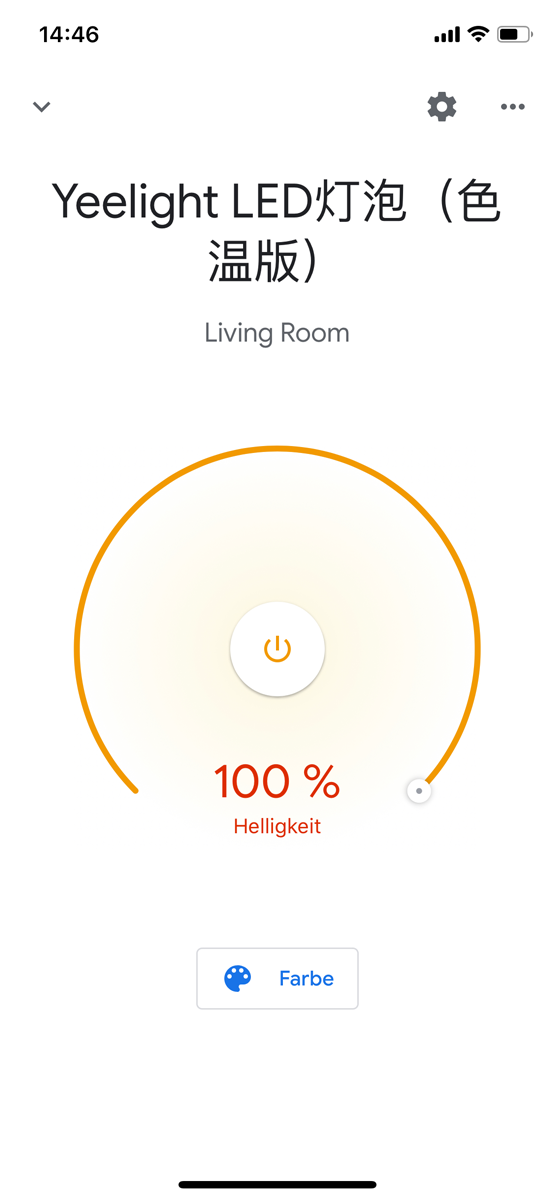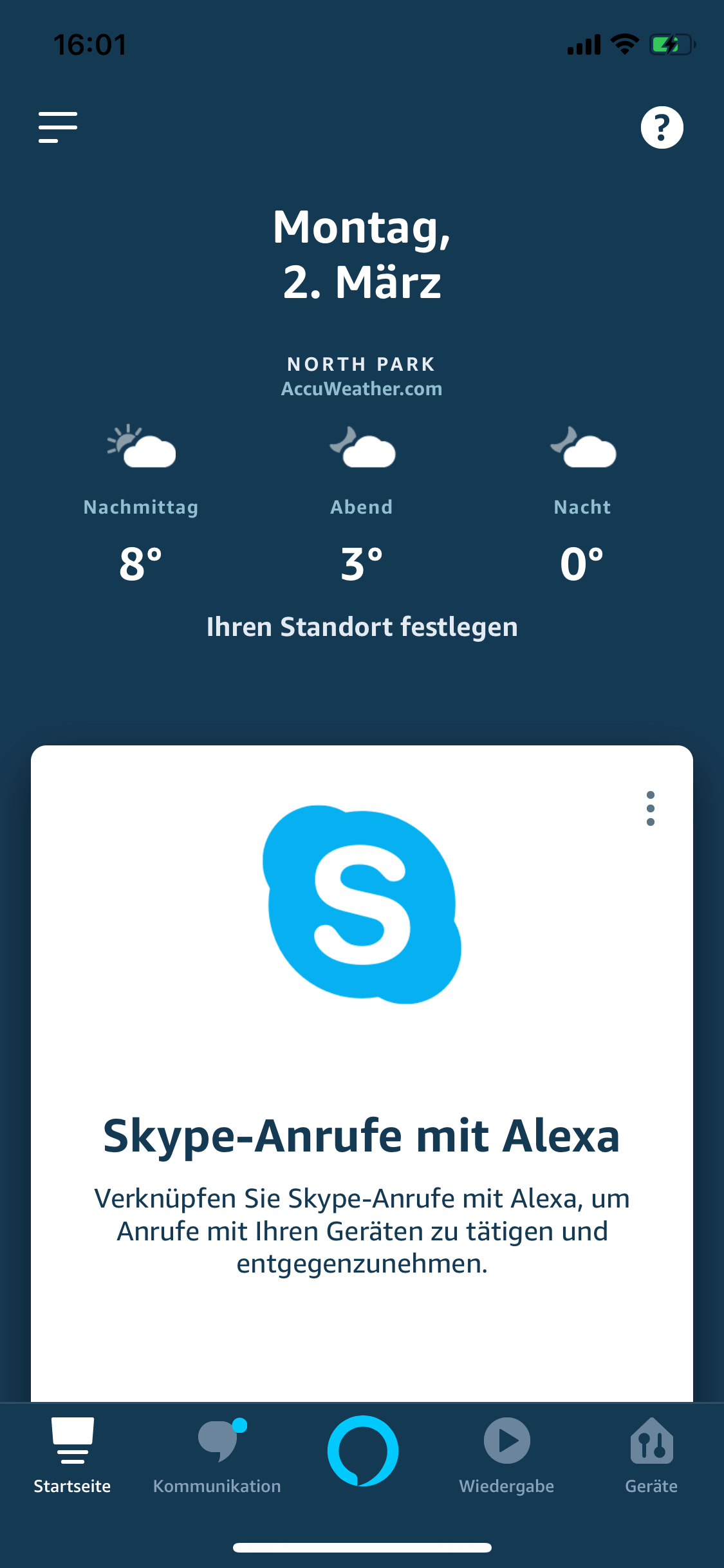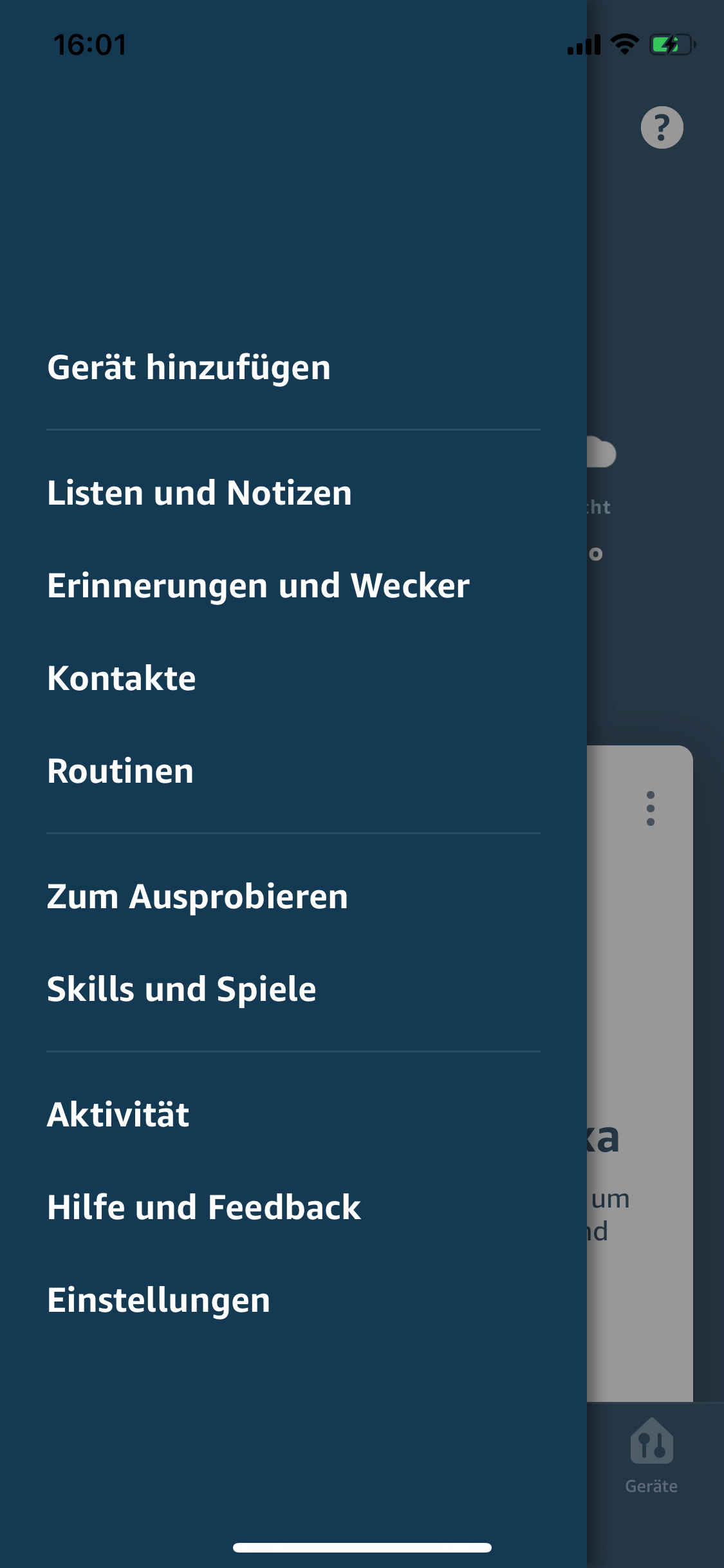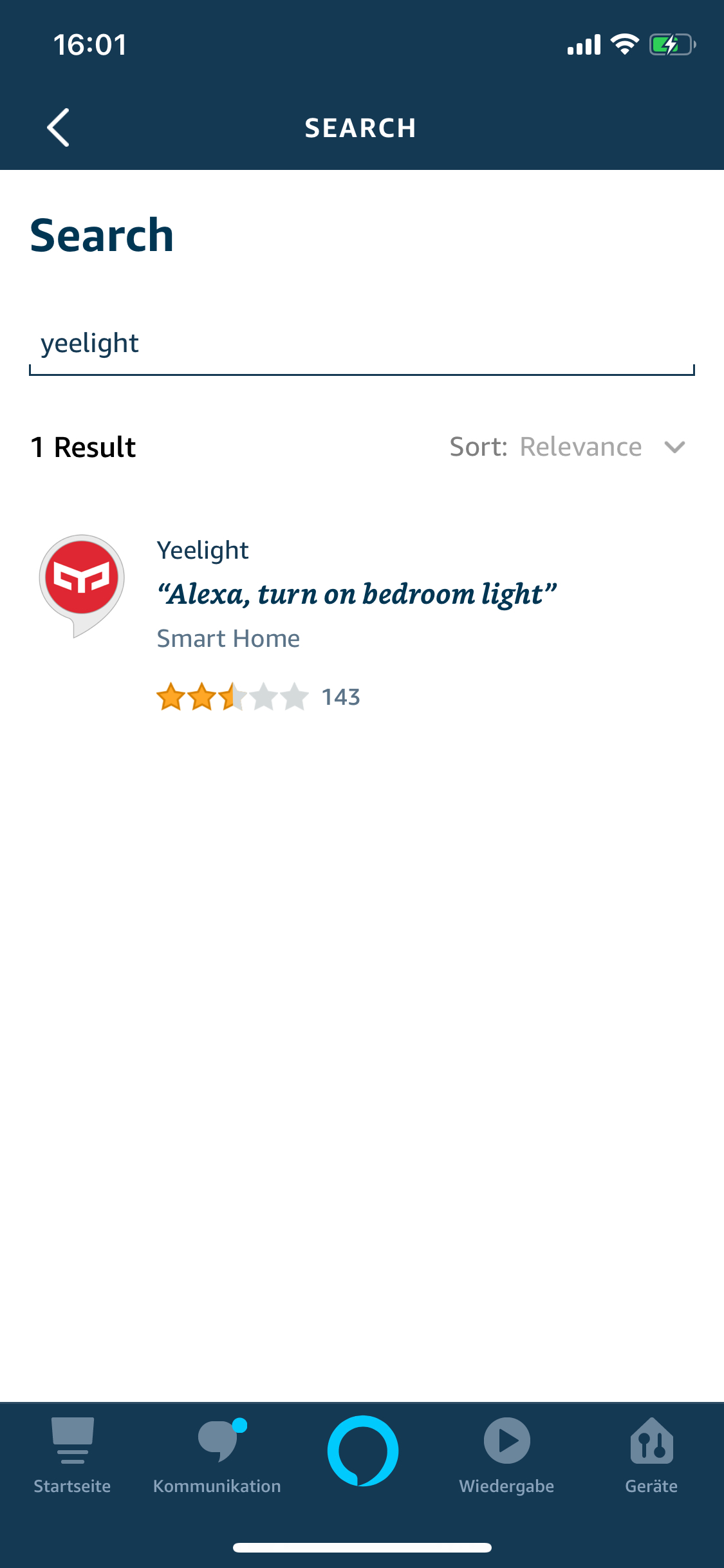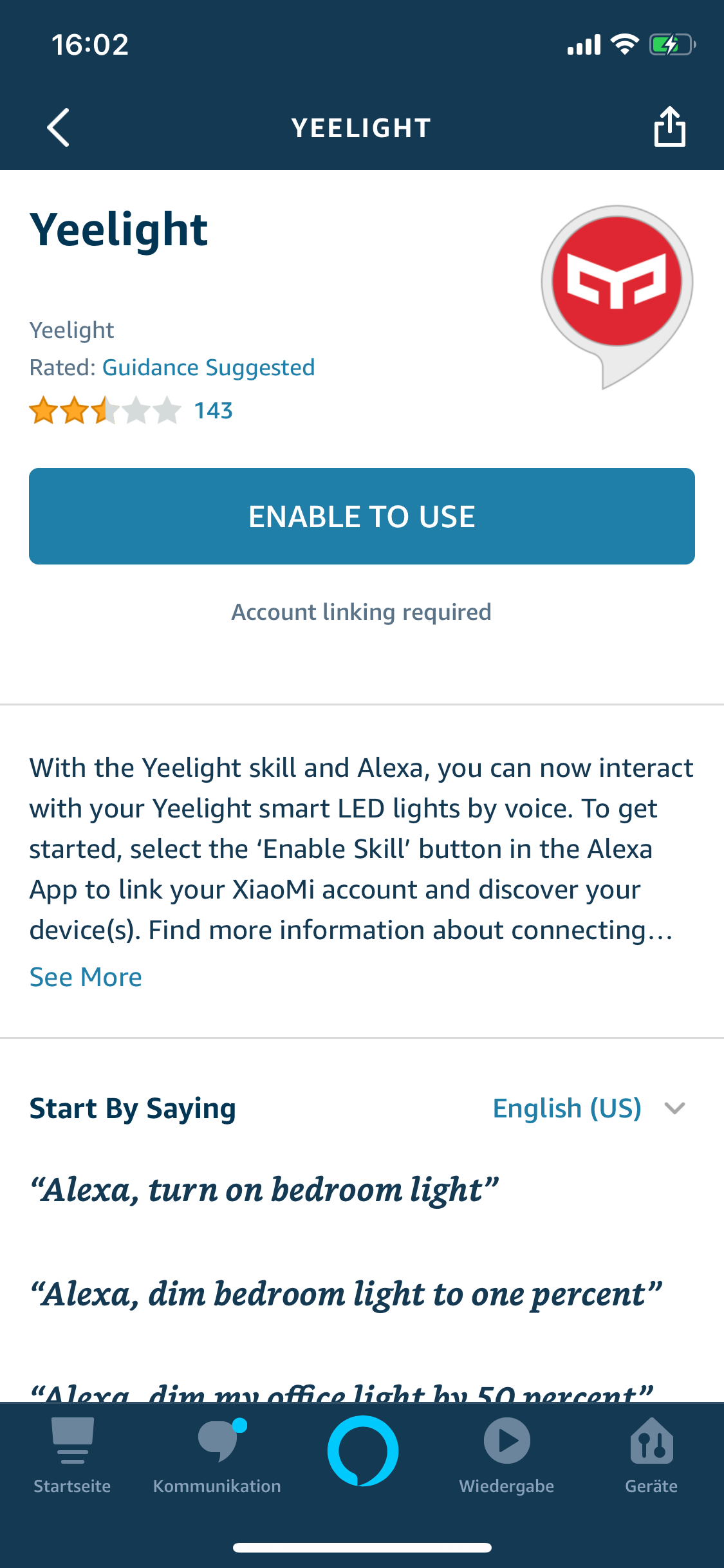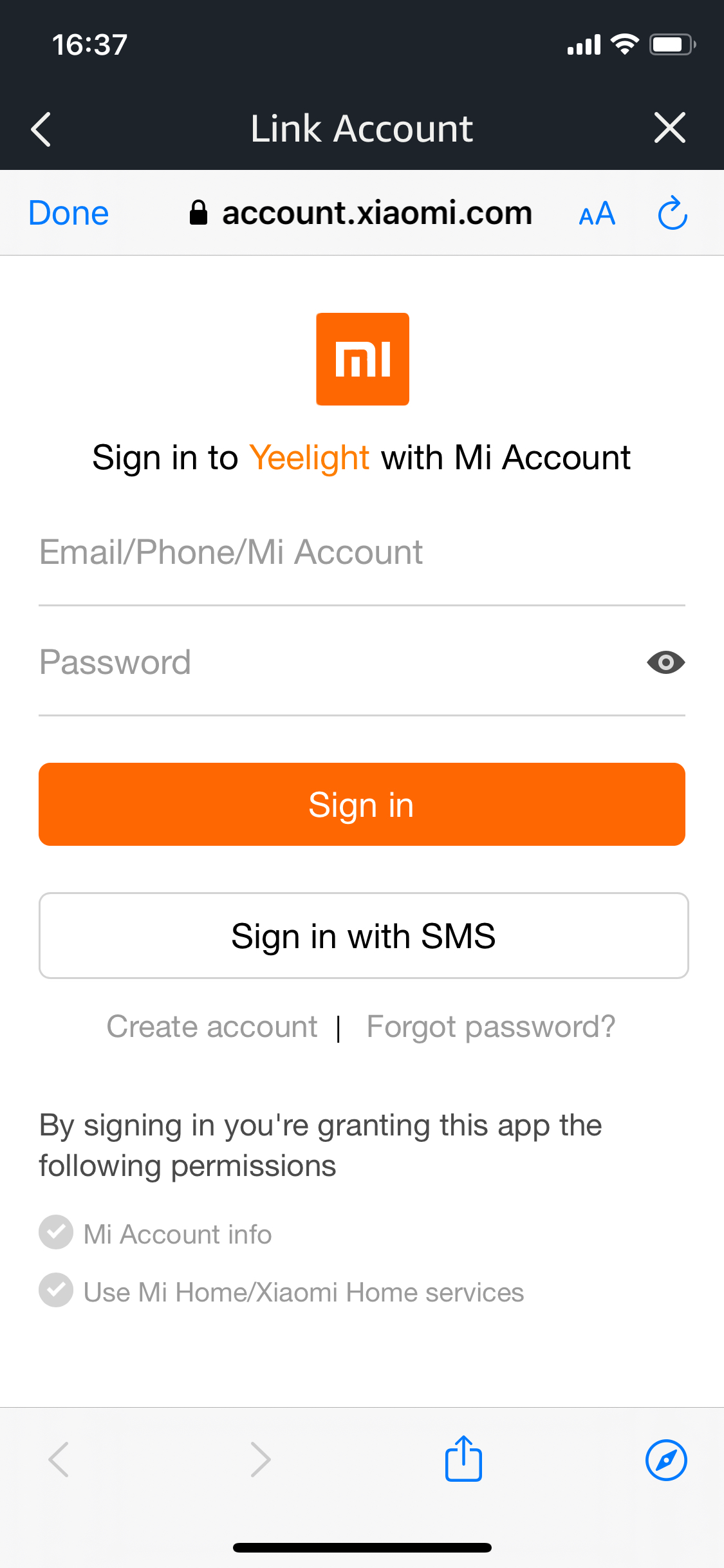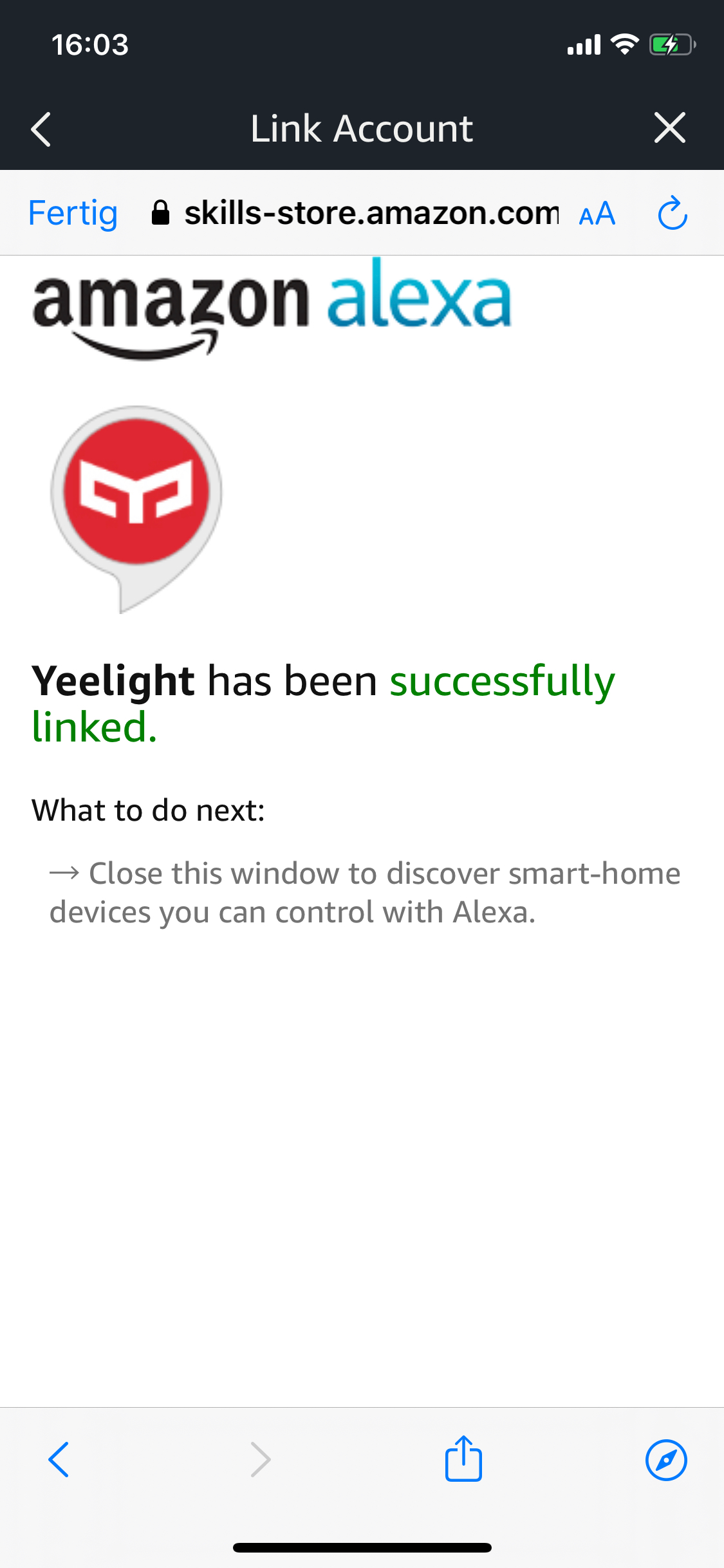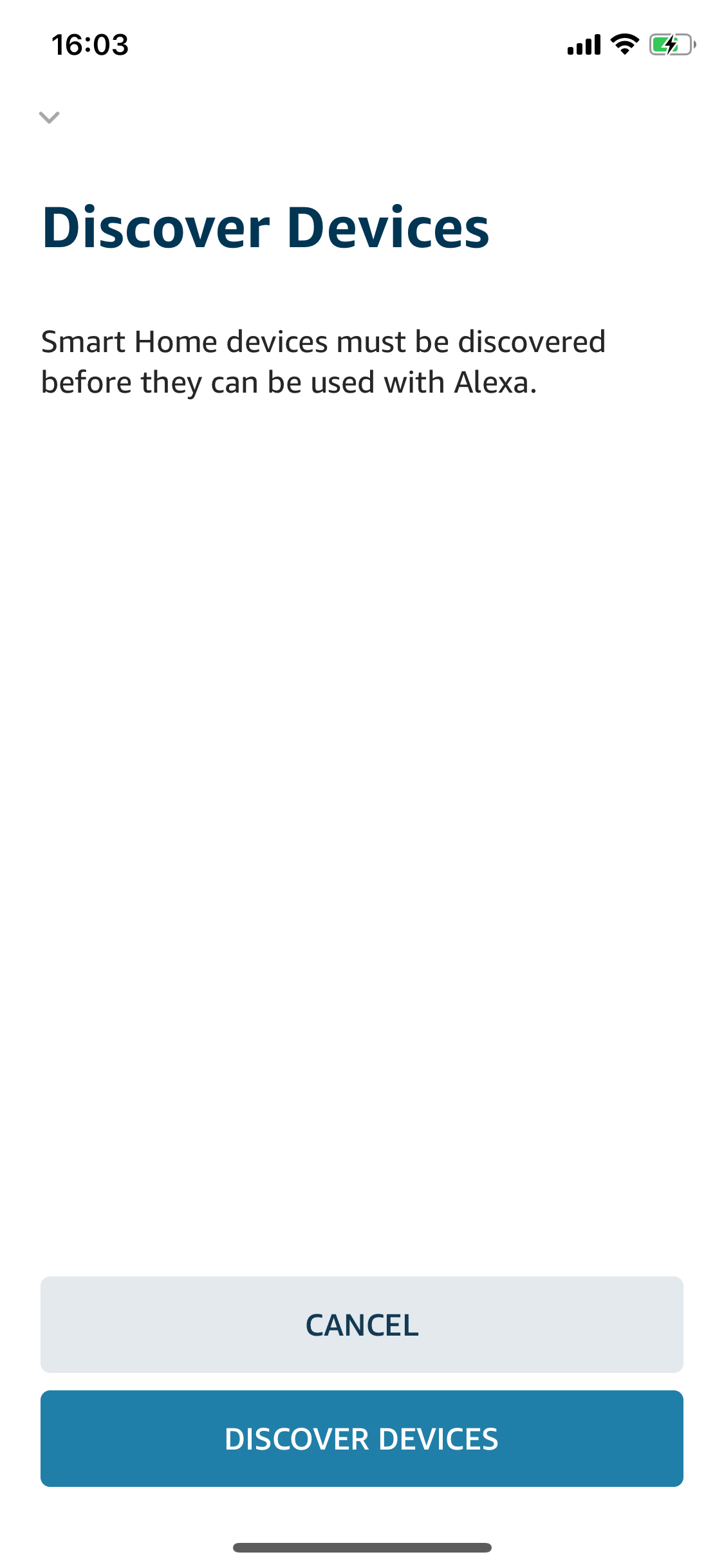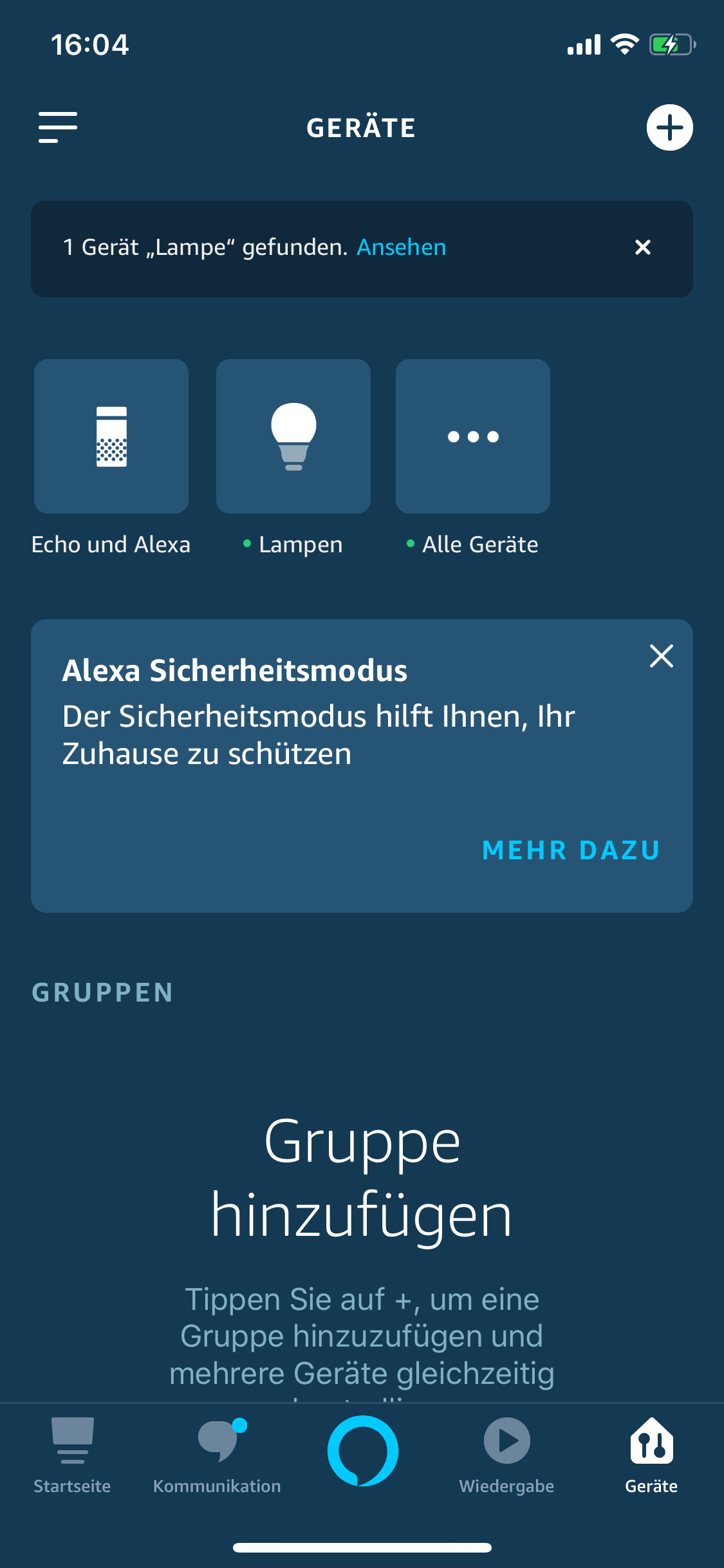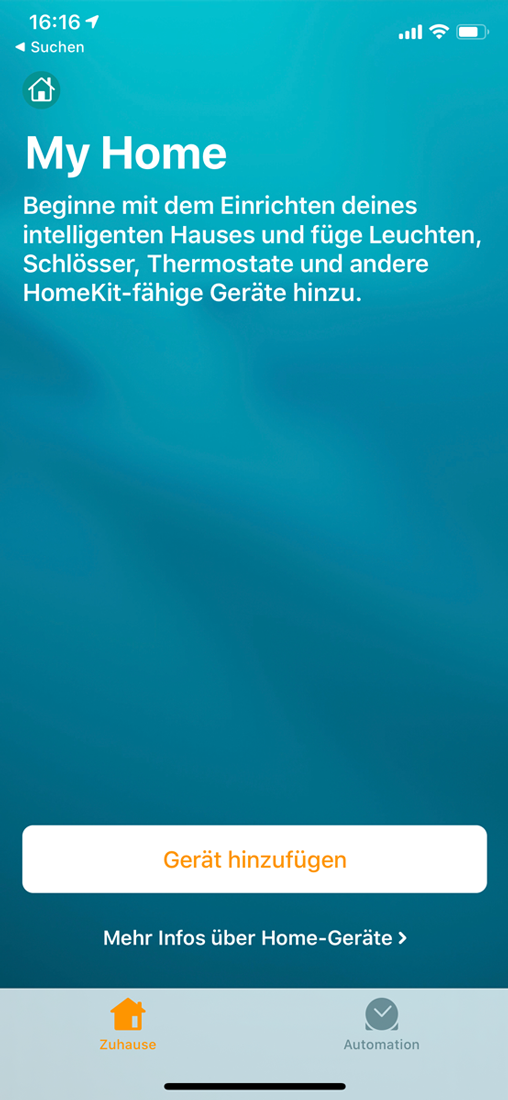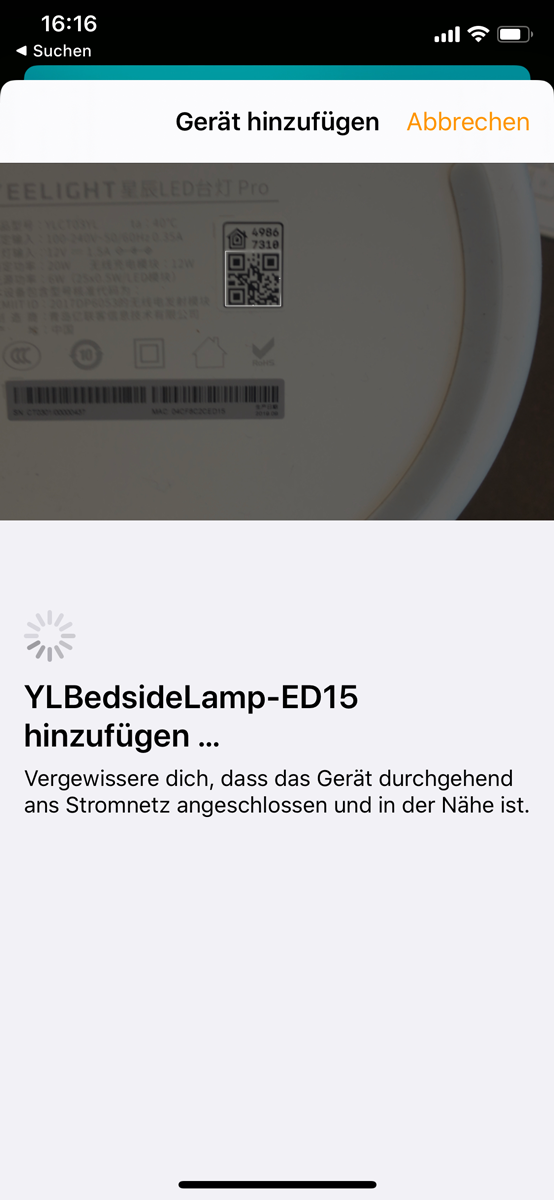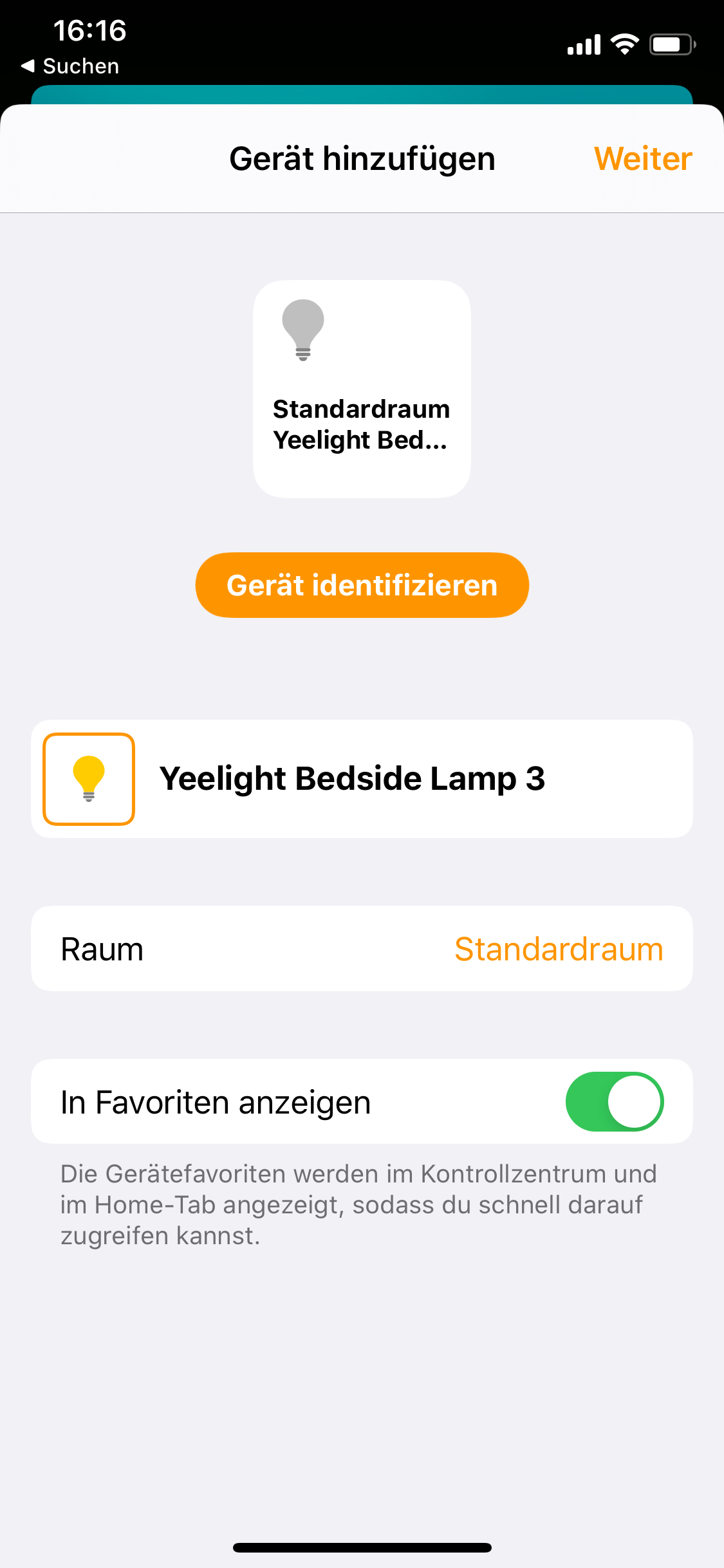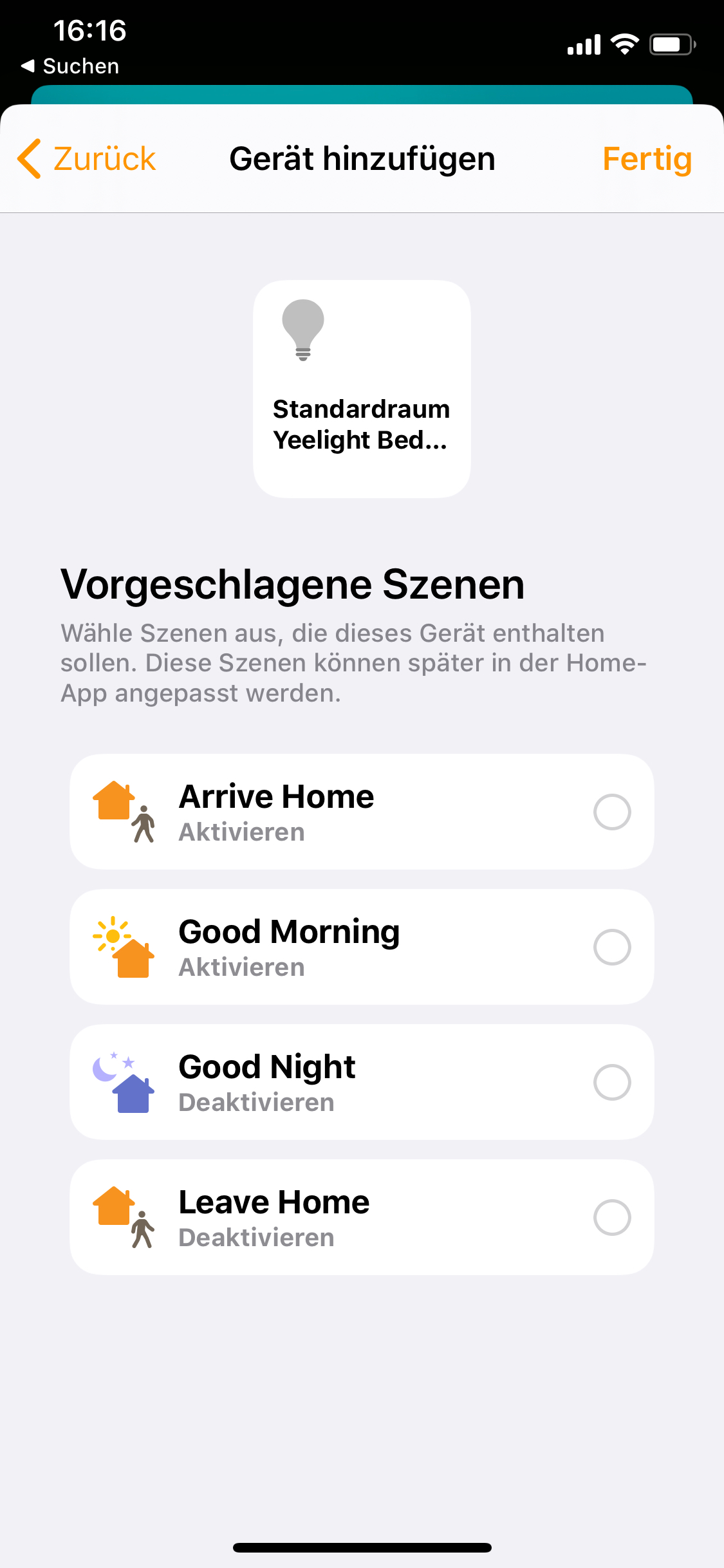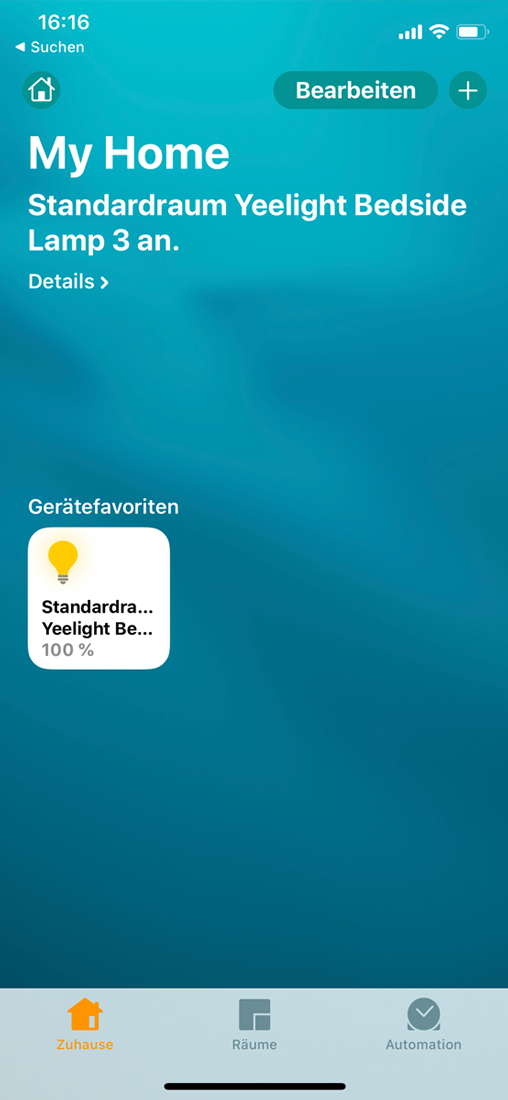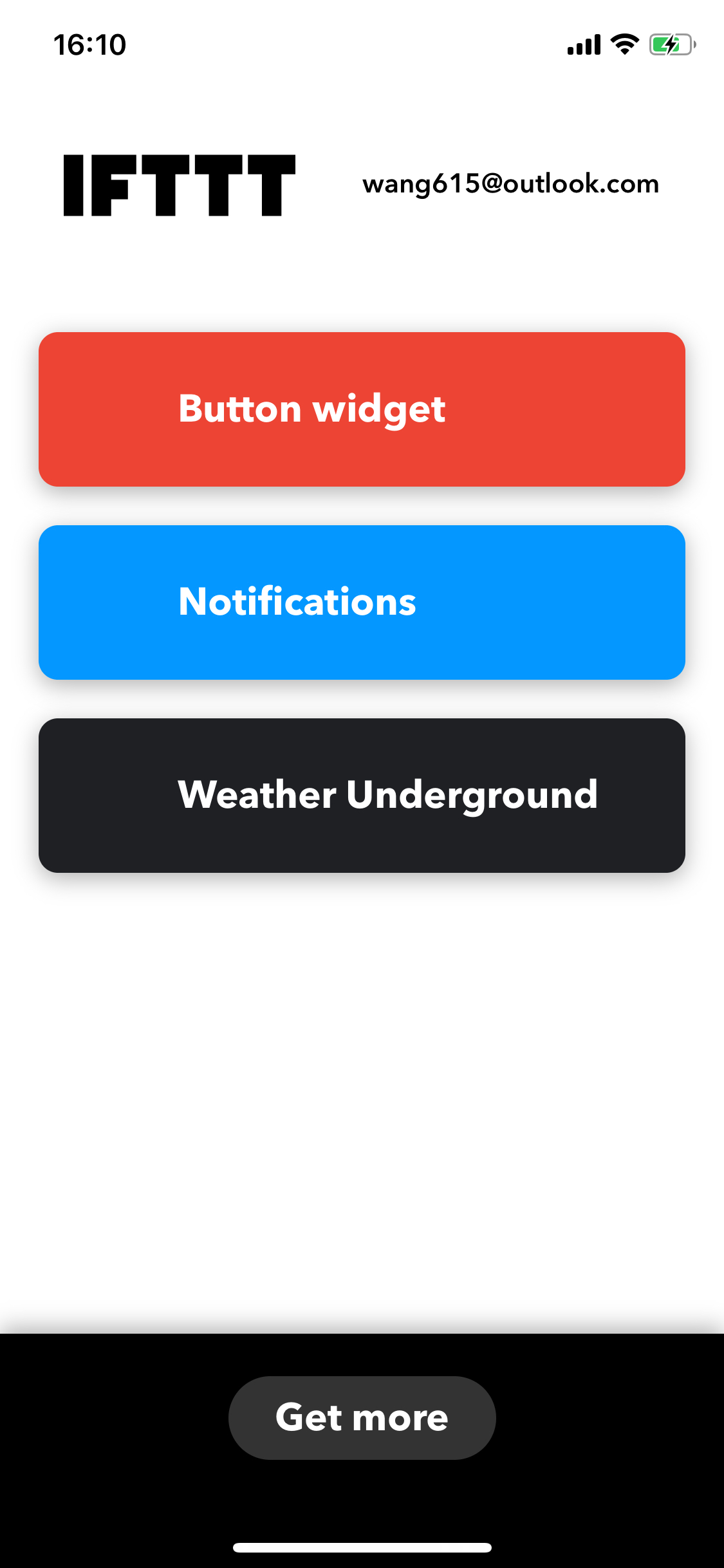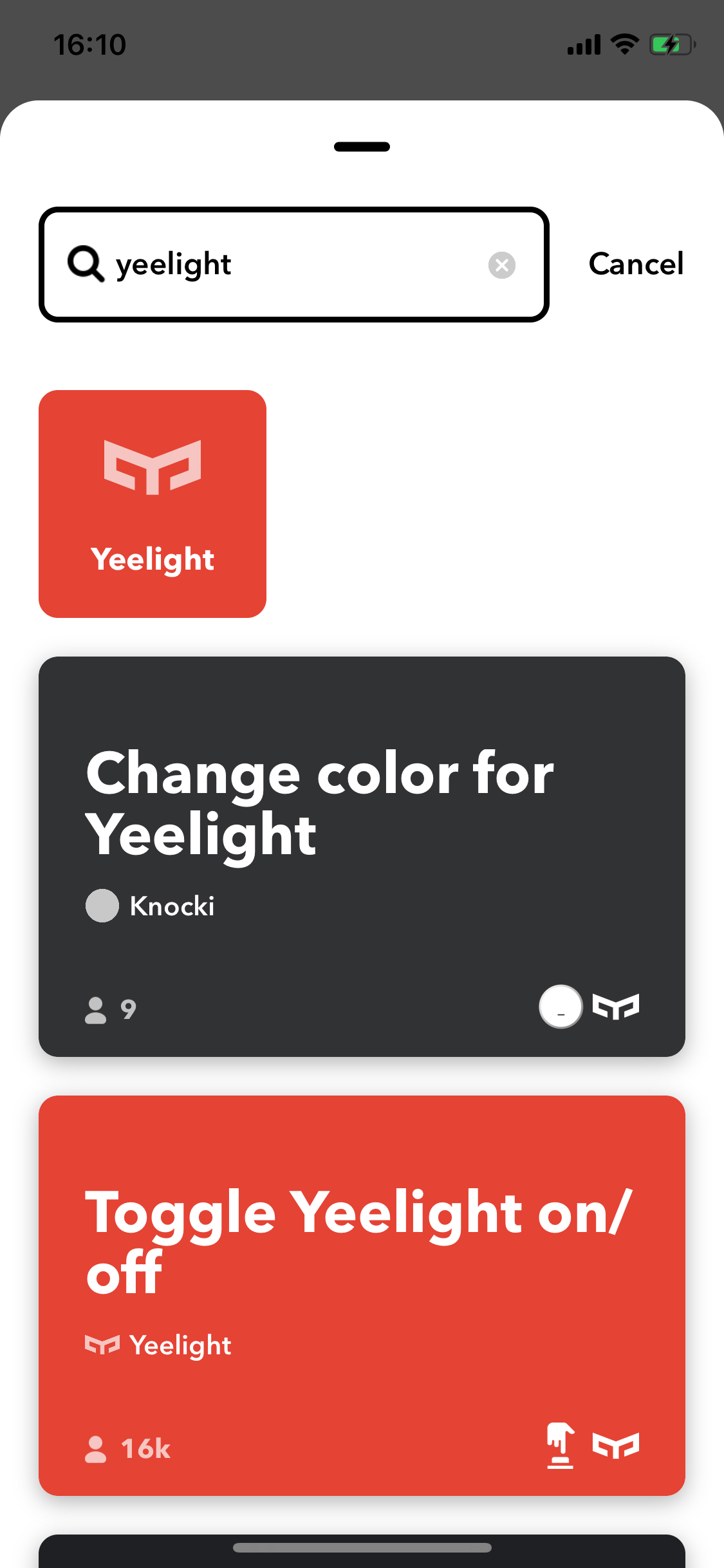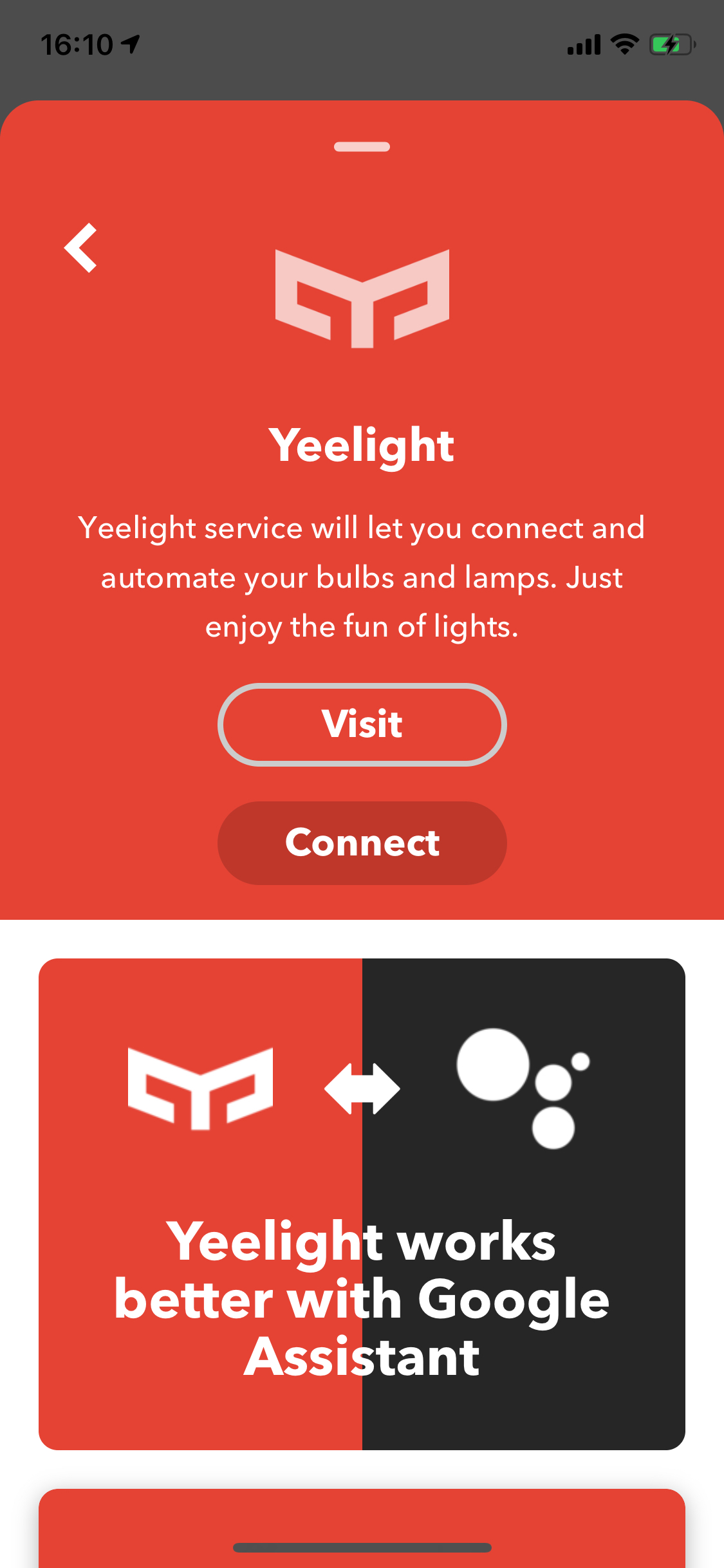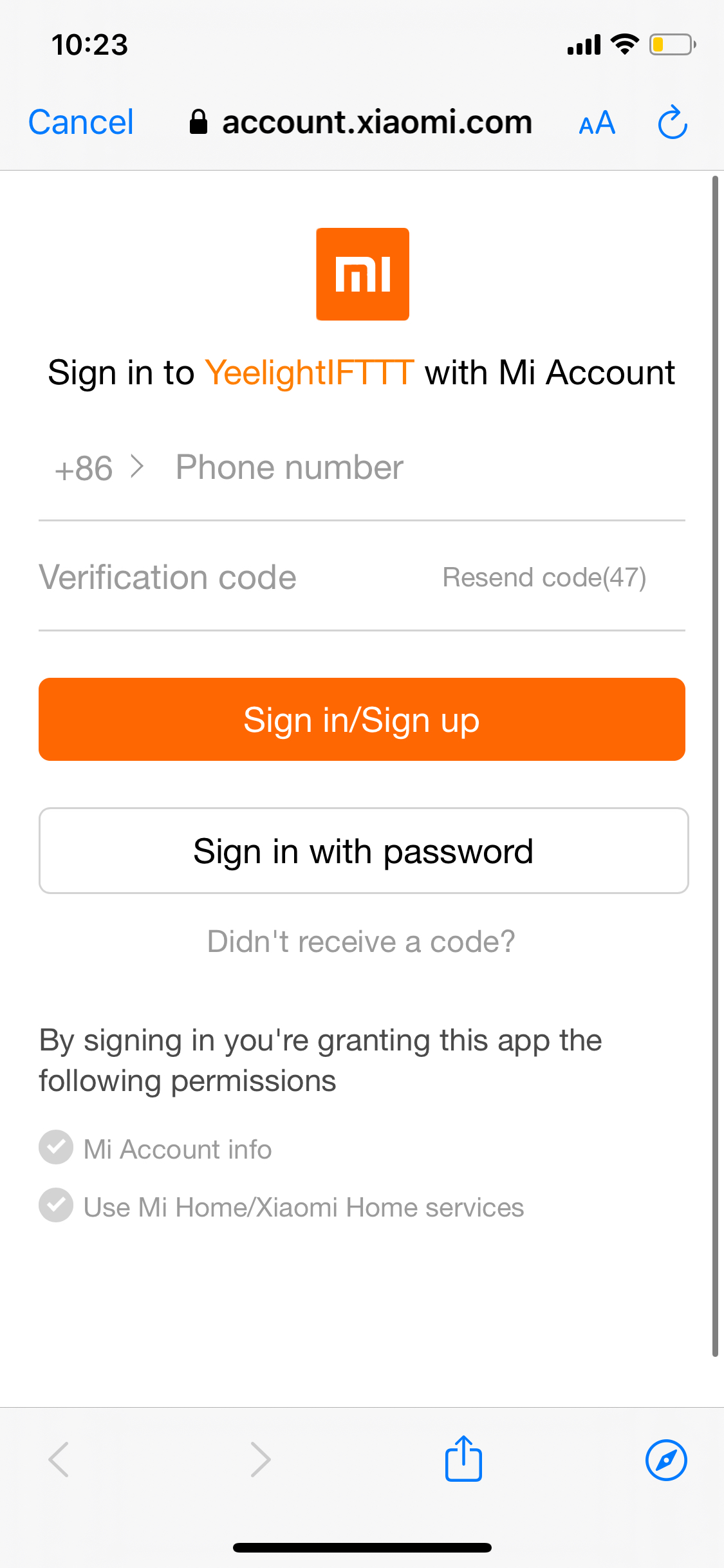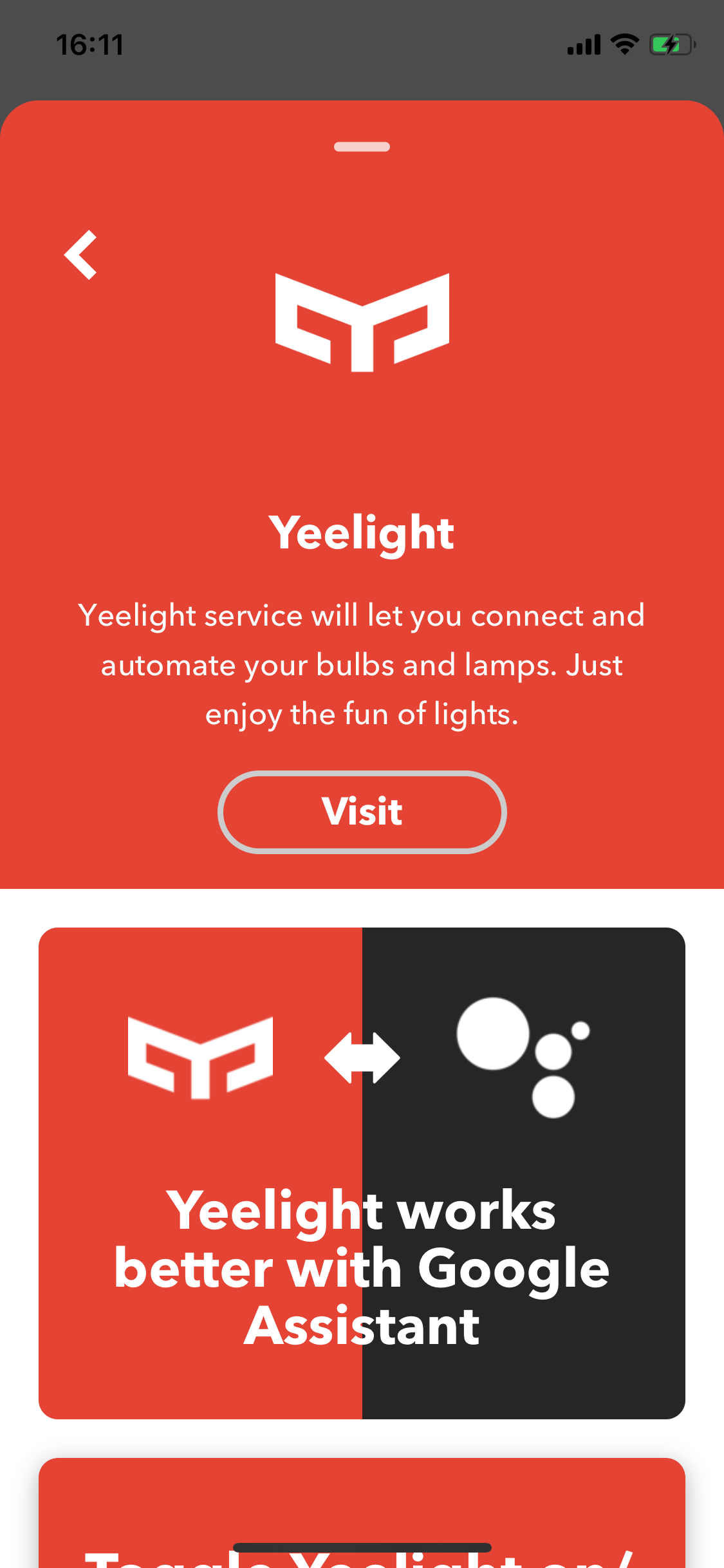Bei technischen Fragen und Problemen besuchen Sie bitte unser Forum.
Sollten Sie nicht fündig werden, wenden Sie sich bitte direkt an unseren internationalen Support unter support@yeelight.com.*
*Beachten Sie bitte, das dies unser internationaler Support ist und Sie Ihr Anliegen auf Englisch verfassen.
Ware zurückschicken – So funktioniert's
Auch in unserem Online-Shop gilt das 14-tägige Widerrufsrecht ohne Angabe von Gründen.
Sie wollen die Ware zurückschicken? So geht's:
1. Nutzen Sie das oben stehende
Retouren-Formular.
Für Bestellungen mit einem Wert über 50€ senden wir Ihnen ein kostenloses GLS Retourenetikett zu.
2. Verpacken Sie Ihre Retouren-Artikel. Verwenden Sie gerne den von uns erhaltenen Karton und nutzen Sie das von uns zugesendete GLS Retourenetikett. Falls Sie Ihre Sendung auf eigene Kosten mit einem anderen Versandunternehmen zurückschicken, geben Sie als Empfänger für die Retoure dabei folgende Rücksendeadresse an: 010 Digital GmbH, Flurweg 11, 82402 Seeshaupt, Deutschland.
Legen Sie dem Paket bestenfalls Ihren Lieferschein bei.
3. Bringen Sie das Paket zu einem Paketdienst Ihrer Wahl.
Bei einem kostenlosen Rückversand zum nächsten GLS-Paketshop.
4. Geben Sie einen Lieferauftrag mit Sendungsverfolgung (Tracking-ID) auf.
Beachten Sie: Bewahren Sie für Rückfragen die Quittung mit Sendungsnummer auf.
5. Sie müssen nichts mehr tun!
Nach Erhalt Ihrer Retoure prüfen wir die Ware innerhalb von 48 Stunden und werden Ihnen danach den vollen Kaufpreis gemäß der erhaltenen Ware über Ihre beim Kauf verwendete Zahlungsart zurückerstatten.